Sony VGN-S4VP, VGN-S4M, VGN-S4HRP, VGN-S4Z, VGN-S4HP User Manual [es]
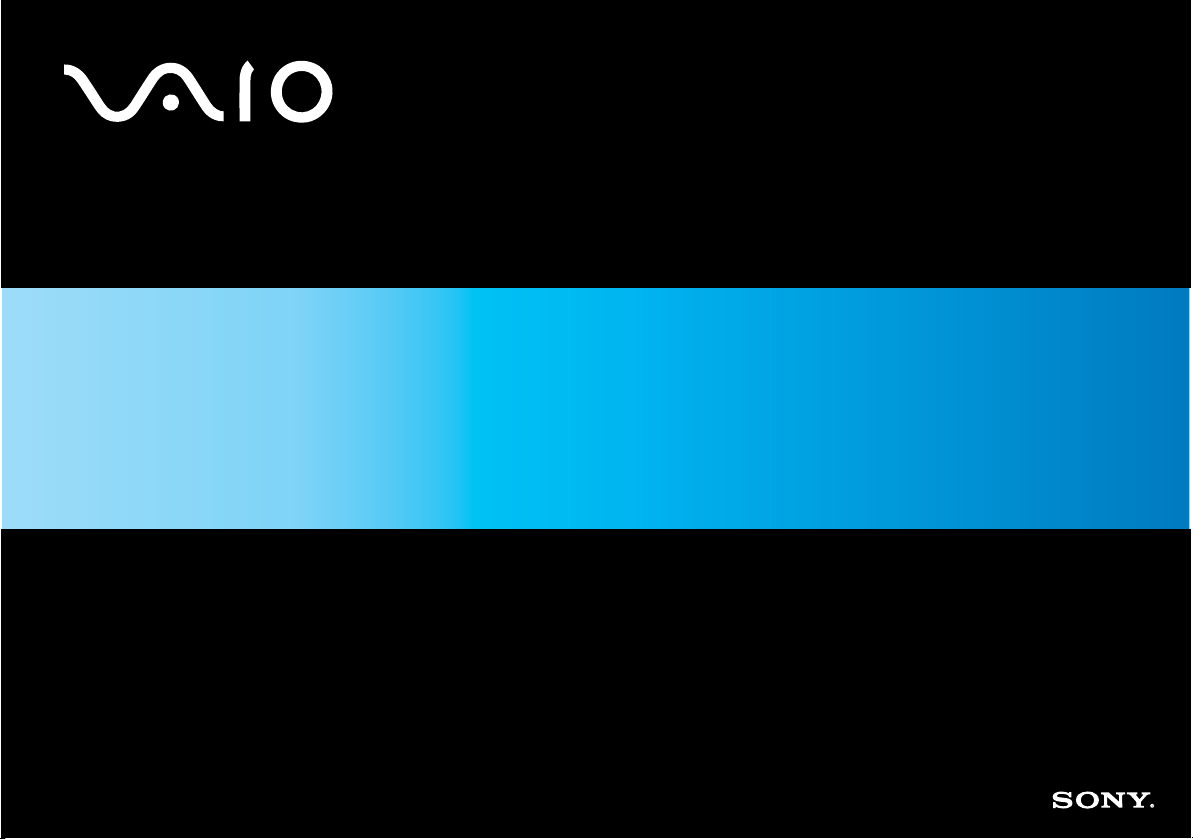
Guía del usuario
Ordenador personal
Serie VGN-S
N
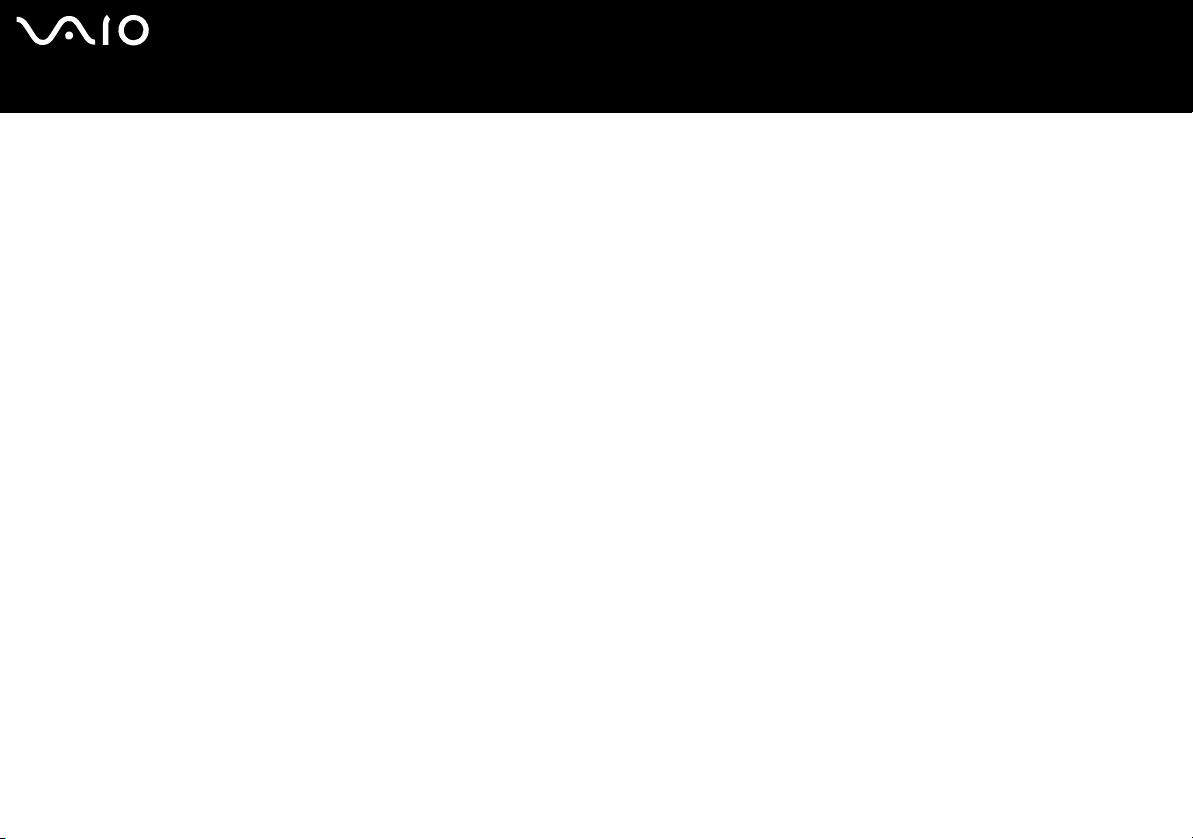
Contenido
Antes del uso ...........................................................................................................................................................................6
Aviso ..................................................................................................................................................................................6
E
NERGY STAR .....................................................................................................................................................................7
Documentación ..................................................................................................................................................................8
Consideraciones ergonómicas.........................................................................................................................................11
Introducción............................................................................................................................................................................13
Sobre los indicadores luminosos .....................................................................................................................................14
¿Cómo conectar una fuente de alimentación? ................................................................................................................15
¿Cómo utilizar el paquete de batería?.............................................................................................................................16
Apagado seguro del ordenador........................................................................................................................................20
¿Cómo utilizar el ordenador VAIO? .......................................................................................................................................21
¿Cómo utilizar el teclado?................................................................................................................................................22
¿Cómo utilizar el Touchpad? ...........................................................................................................................................24
¿Cómo utilizar los botones de función especial?.............................................................................................................25
¿Cómo utilizar la unidad de disco óptico? .......................................................................................................................26
¿Cómo utilizar las PC Cards?..........................................................................................................................................34
¿Cómo utilizar el soporte Memory Stick? ........................................................................................................................38
¿Cómo conectarse a Internet?.........................................................................................................................................42
¿Cómo utilizar la LAN inalámbrica (WLAN)? ...................................................................................................................43
¿Cómo utilizar la función Bluetooth? (sólo para determinados modelos)........................................................................52
nN
2

nN
3
¿Cómo usar dispositivos periféricos? ....................................................................................................................................59
¿Cómo conectar un replicador de puertos?.....................................................................................................................60
¿Cómo conectar altavoces externos?..............................................................................................................................66
¿Cómo conectar una pantalla externa? ...........................................................................................................................67
¿Cómo seleccionar los modos de visualización? ............................................................................................................71
¿Cómo utilizar la función Varios monitores?....................................................................................................................72
¿Cómo conectar un micrófono externo?..........................................................................................................................74
¿Cómo conectar un dispositivo Universal Serial Bus (USB)?..........................................................................................75
¿Cómo conectar una impresora?.....................................................................................................................................78
¿Cómo conectar un dispositivo i.LINK? ...........................................................................................................................80
¿Cómo conectarse a una red (LAN)? ..............................................................................................................................82
Personalización del ordenador VAIO .....................................................................................................................................84
Configuración de la contraseña .......................................................................................................................................85
Configuración del ordenador con VAIO Control Center ...................................................................................................87
¿Cómo utilizar los modos de ahorro de energía? ............................................................................................................89
Administración de energía con VAIO Power Management..............................................................................................94
Configuración del idioma con Windows XP Professional.................................................................................................99
Configuración del módem ..............................................................................................................................................102
Configuración de un fondo de pantalla de Sony ............................................................................................................105
Instalación y actualización de aplicaciones....................................................................................................................106
Administración de controladores....................................................................................................................................111
Actualización del ordenador VAIO .......................................................................................................................................122
¿Cómo añadir y eliminar memoria? ...............................................................................................................................123
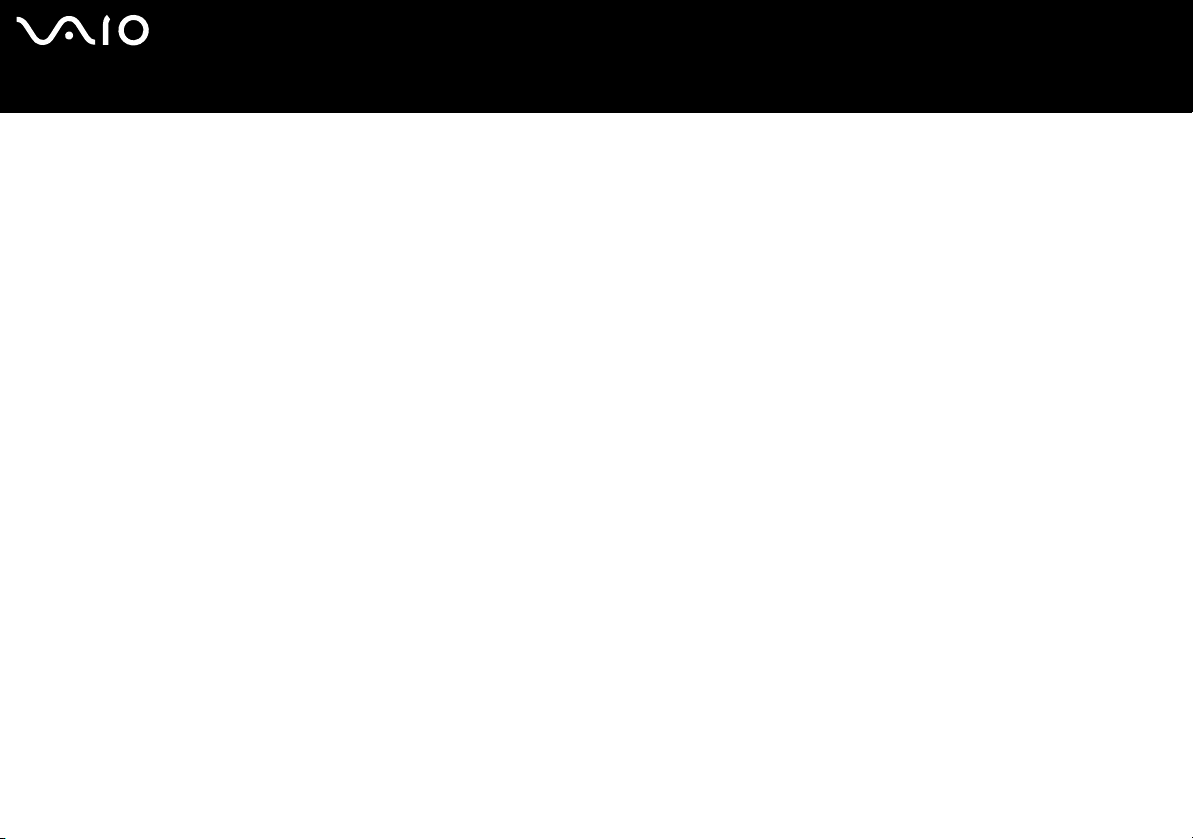
nN
4
Precauciones .......................................................................................................................................................................134
Sobre la manipulación de la pantalla LCD .....................................................................................................................135
Sobre la utilización de la fuente de alimentación...........................................................................................................136
Sobre la manipulación de su ordenador ........................................................................................................................137
Sobre la manipulación de los disquetes.........................................................................................................................139
Sobre la manipulación de los discos compactos ...........................................................................................................140
Sobre la utilización del paquete de batería....................................................................................................................141
Sobre la utilización de los auriculares............................................................................................................................142
Sobre la manipulación de la Memory Stick....................................................................................................................142
Sobre la manipulación del disco duro ............................................................................................................................143
Solución de problemas.........................................................................................................................................................144
Solución de problemas de la unidad de disco óptico .....................................................................................................145
Solución de problemas de PC Cards.............................................................................................................................148
Solución de problemas del módem................................................................................................................................148
Solución de problemas de la función Bluetooth .............................................................................................................150
Solución de problemas del Wireless LAN ......................................................................................................................153
Solución de problemas de administración de energía ...................................................................................................156
Solución de problemas de pantallas externas ...............................................................................................................157
Solución de problemas de sonido (altavoces) ...............................................................................................................158
Solución de problemas de sonido (micrófono)...............................................................................................................159
Solución de problemas de disquetes .............................................................................................................................161
Solución de problemas de impresoras...........................................................................................................................162
Solución de problemas de dispositivos i.LINK ...............................................................................................................164

nN
5
Opciones de asistencia ........................................................................................................................................................165
Información sobre la asistencia de Sony .......................................................................................................................165
e-Support .......................................................................................................................................................................166
Marcas comerciales .......................................................................................................................................................168
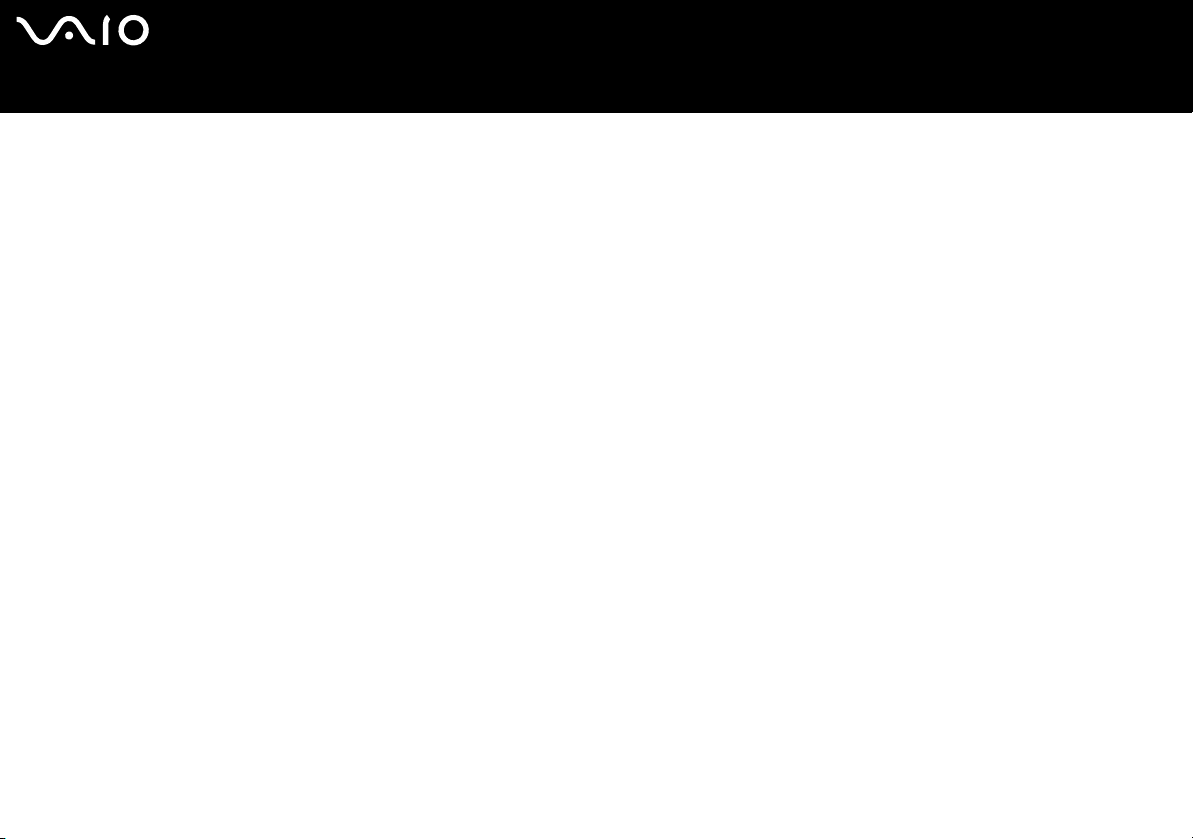
nN
6
Antes del uso
Antes del uso
Le damos la enhorabuena por adquirir este ordenador Sony VAIO® así como la bienvenida a la Guía del usuario en pantalla.
Sony ha combinado las últimas tecnologías en sonido, vídeo, informática y comunicaciones para ofrecerle un ordenador
personal de vanguardia.
Aviso
© 2005 Sony Corporation. Todos los derechos reservados.
Este manual y el software aquí descrito no pueden, parcialmente o en su totalidad, ser reproducidos, traducidos o convertidos
a un formato legible por máquina, sin el consentimiento previo por escrito.
Sony Corporation no ofrece garantía alguna con respecto a este manual, el software, o cualquier otra información aquí contenida,
y por la presente rechaza expresamente cualquier garantía implícita o comerciabilidad o capacidad para un propósito particular
con respecto a este manual, el software o cualquier otra información. En ninguna circunstancia Sony Corporation incurrirá en
responsabilidad alguna por daños incidentales, trascendentales o especiales, tanto si se basan en fraudes, contratos, u otros,
que surjan o estén en conexión con este manual, el software, u otra información aquí contenida o por el uso que se le dé.
En el manual no se han especificado las marcas ™ o ®.
Sony Corporation se reserva el derecho de realizar cambios sin previo aviso en este manual o en la información aquí contenida.
El software aquí descrito se rige por los términos de un acuerdo de licencia de usuario aparte.
Tenga en cuenta que puede que las ilustraciones de esta guía no se apliquen necesariamente a su modelo. Consulte la
hoja de Especificaciones impresa para ver la configuración específica de su ordenador VAIO.
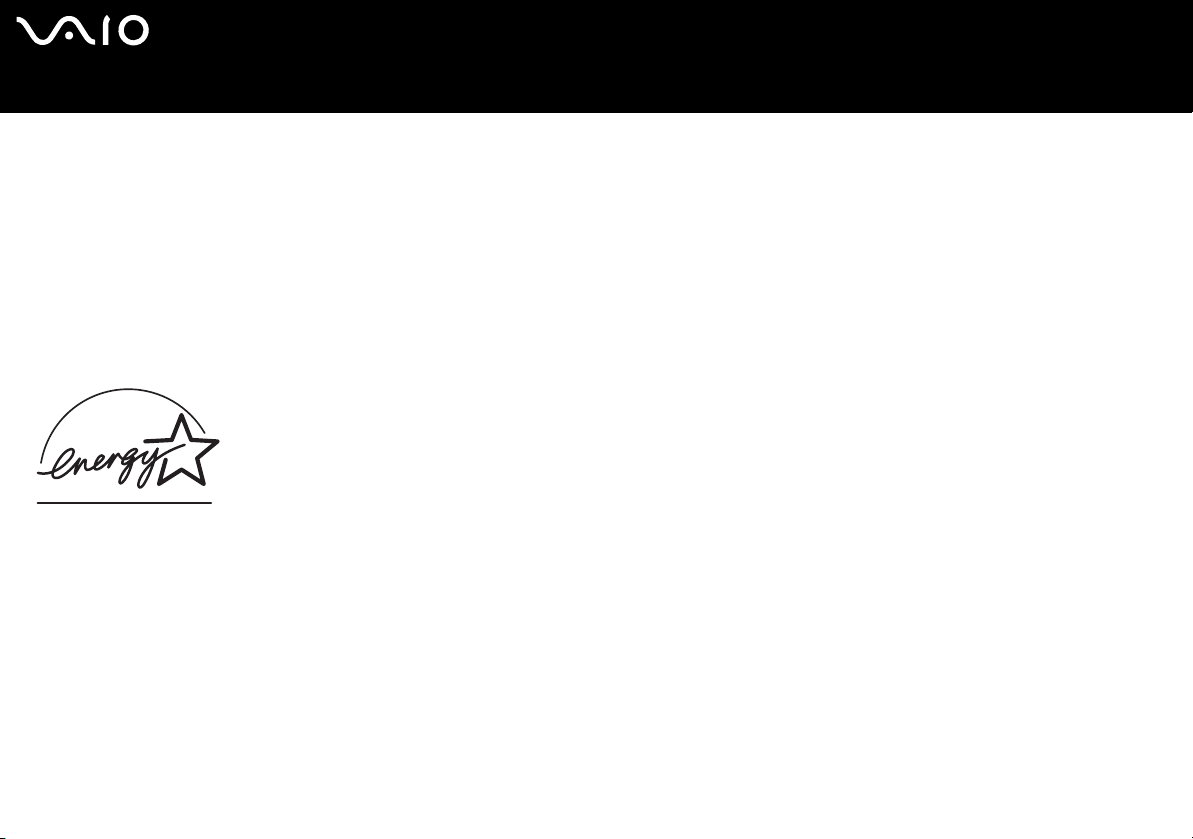
nN
7
Antes del uso
ENERGY STAR
En su calidad de socio de ENERGY STAR, Sony ha determinado que este producto cumple las directrices de ENERGY STAR en
cuanto a eficacia energética.
El programa de equipo de oficina E
empleo de ordenadores y su equipo de oficina. Este programa respalda el desarrollo y difusión de productos cuyas funciones
reduzcan eficazmente el consumo de energía. Se trata de un sistema abierto en el que los propietarios de empresas pueden
participar voluntariamente. Los productos a los que va destinado son equipos de oficinas, como ordenadores, pantallas,
impresoras, facsímiles y copiadoras. Sus normas y logotipos son uniformes entre las naciones participantes.
E
NERGY STAR es una marca registrada en EE.UU.
NERGY STAR es un programa internacional que fomenta el ahorro de la energía a través del
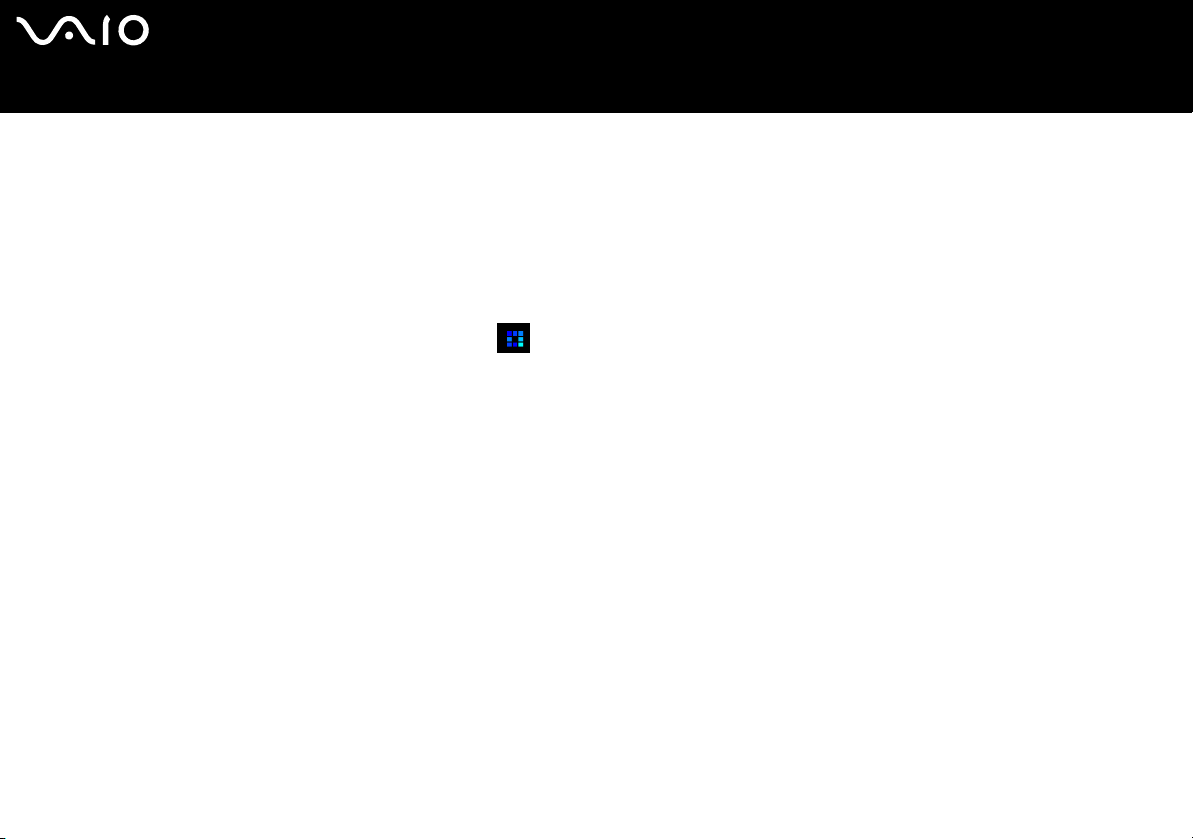
nN
8
Antes del uso
Documentación
El paquete de documentación contiene información impresa y guías del usuario que puede leer en el ordenador.
Las guías se proveen en formato PDF, las cuales podrá examinar de principio a fin e imprimir fácilmente.
El portal My Club VAIO es un punto de inicio perfecto para utilizar su ordenador VAIO, ya que contiene una extensa colección
de todo lo que usted necesita para sacarle el máximo partido a su ordenador.
Las guías del usuario están recogidas en Documentación, que puede verse de la forma siguiente:
1 Haga clic en Inicio y en el icono My Club VAIO .
2 Haga clic en Documentación.
3 Seleccione la guía que quiera leer.
✍
Puede examinar manualmente las guías del usuario si va a Mi PC > VAIO (C:) (su unidad C) > Documentación > Documentación y abre la carpeta
correspondiente a su idioma.
Quizás tenga un disco aparte para la documentación de accesorios en paquete.
Documentación impresa
❑ Hoja de Especificaciones, que contiene una tabla de especificaciones, una lista del software incluido, una descripción de
todos los controles y puertos y, en el reverso, una guía para configurar su ordenador VAIO.
❑ Guía para solución de problemas, donde encontrará soluciones a problemas comunes.
❑ Guía de recuperación, donde encontrará una explicación de cómo recuperar el sistema del ordenador si necesita hacerlo.
❑ Folletos que contienen la información siguiente: condiciones de la Garantía de Sony, Normas de seguridad, Normativa
sobre el módem y Normativa sobre la LAN inalambrica.
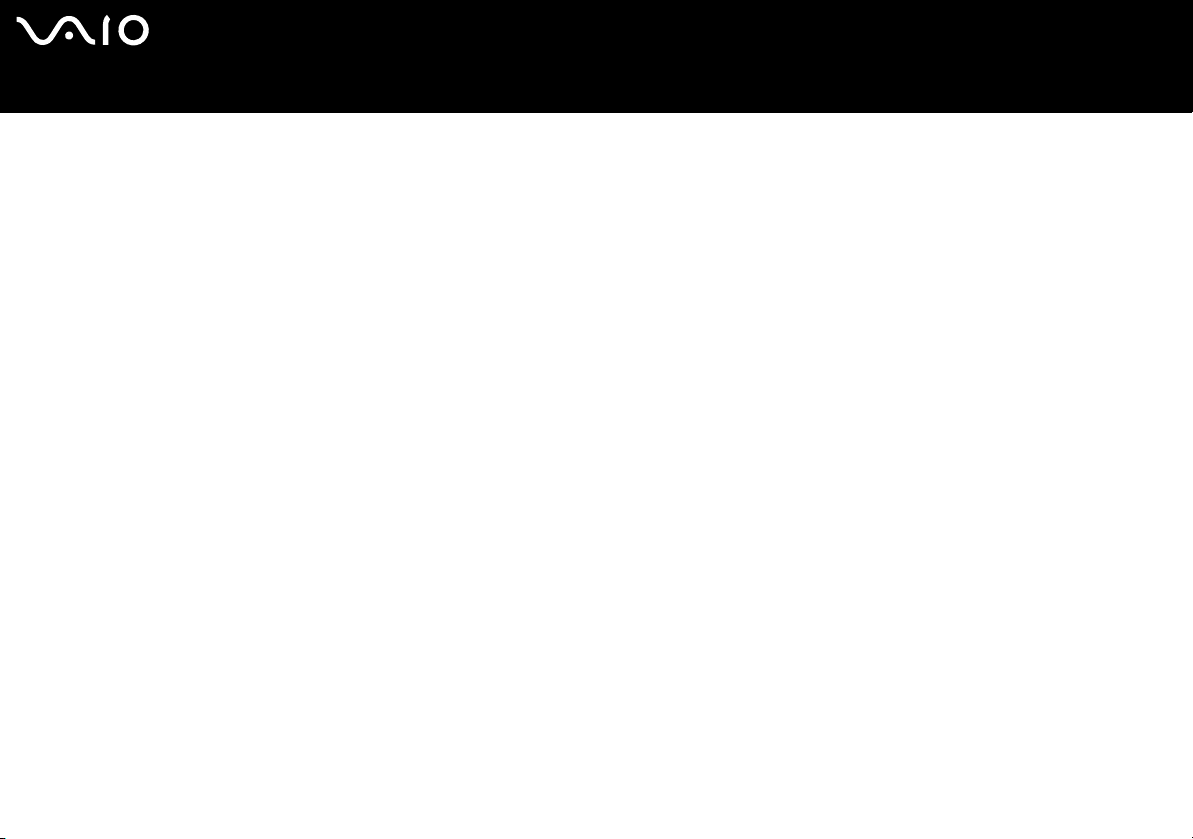
nN
9
Antes del uso
Documentación en línea
My Club VAIO
En My Club VAIO puede encontrar:
Documentación, que le ofrece:
❑ Acceso a la Guía del usuario. Este manual explica detalladamente las características del ordenador VAIO, cómo utilizarlas
de forma confidencial y segura, cómo conectar periféricos, etc.
❑ Acceso a Ayuda y formación. Éste es el portal del VAIO Help and Support Center.
❑ Información importante sobre el ordenador en forma de notas y comunicados.
En My Club VAIO también puede encontrar:
❑ Accesorios
¿Desea ampliar las capacidades de su ordenador VAIO? Haga clic en este icono y eche un vistazo a los accesorios compatibles.
❑ Software
¿Se siente creativo? Haga clic en este icono para obtener una visión general de su software y conocer nuestras opciones
de actualización.
❑ Fondos de pantalla
Haga clic en este icono y busque los fondos de pantalla más populares de Sony y el Club VAIO.
❑ Enlaces
Haga clic en este icono y busque los sitios Web más populares de Sony y el Club VAIO.
Centro de ayuda y soporte técnico
El Centro de ayuda y soporte técnico es un recurso completo con consejos prácticos, tutoriales y demostraciones que le
enseñarán a utilizar Microsoft Windows XP y su ordenador VAIO.
Utilice la característica de búsqueda, el índice o la tabla de contenido para ver todos los recursos de Ayuda de Windows,
incluidos los que se encuentran en Internet.
Para tener acceso al Centro de ayuda y soporte técnico, haga clic en Inicio y en Ayuda y soporte técnico.
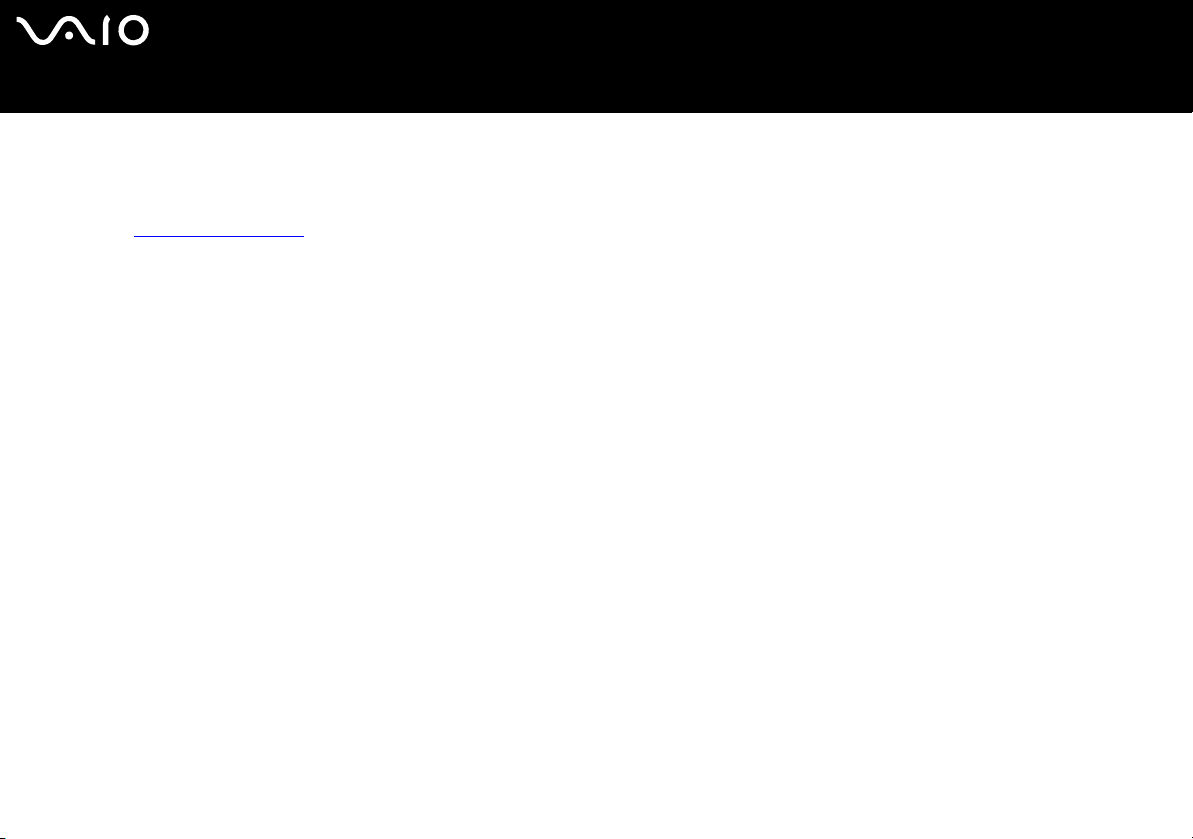
nN
Antes del uso
Otros recursos
❑ Consulte los archivos de Ayuda en línea del software que esté utilizando para obtener información detallada sobre las
prestaciones y la localización de averías.
❑ Vaya a www.club-vaio.com
si desea consultar los manuales de instrucciones en línea de su software VAIO favorito.
10
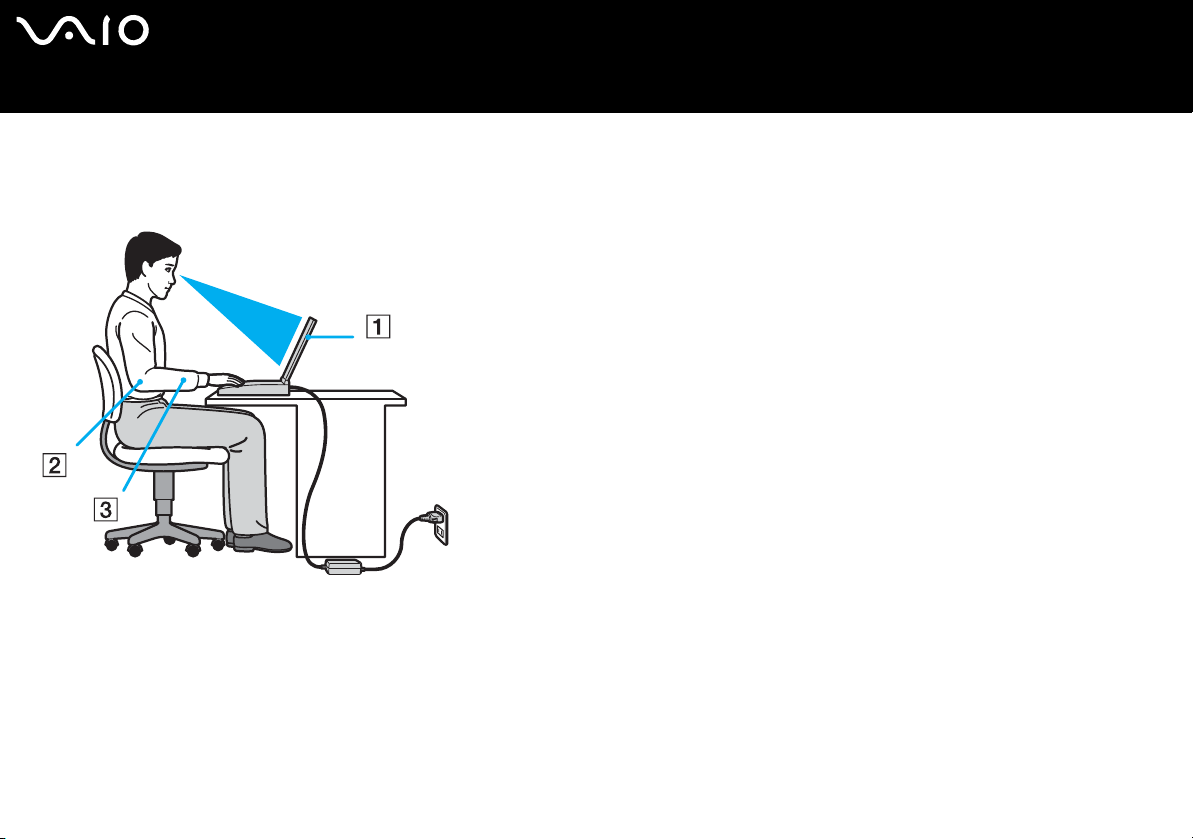
nN
11
Antes del uso
Consideraciones ergonómicas
Lo más probable es que utilice su ordenador como unidad portátil en una amplia variedad de entornos. Siempre que sea posible,
debería tener en cuenta las siguientes consideraciones ergonómicas, tanto para los entornos estacionarios como para los portátiles:
❑ Ubicación de su ordenador – Coloque el ordenador delante de usted (1). Mientras utiliza el teclado, el touchpad o el ratón
externo, mantenga los antebrazos en posición horizontal (2), con las muñecas en posición cómoda (3). Deje que la parte
superior de los brazos caiga de forma natural a los lados. Tómese algún descanso durante las sesiones de trabajo con el
ordenador. El empleo excesivo del ordenador puede tensar los músculos o los tendones.
❑ Mobiliario y postura – Siéntese en una silla que tenga un respaldo adecuado. Ajuste la altura de la silla de forma que los
pies reposen en el suelo. Un reposapiés puede resultarle cómodo. Siéntese en una postura relajada, erguida y evite agacharse
hacia adelante o echarse demasiado hacia atrás.
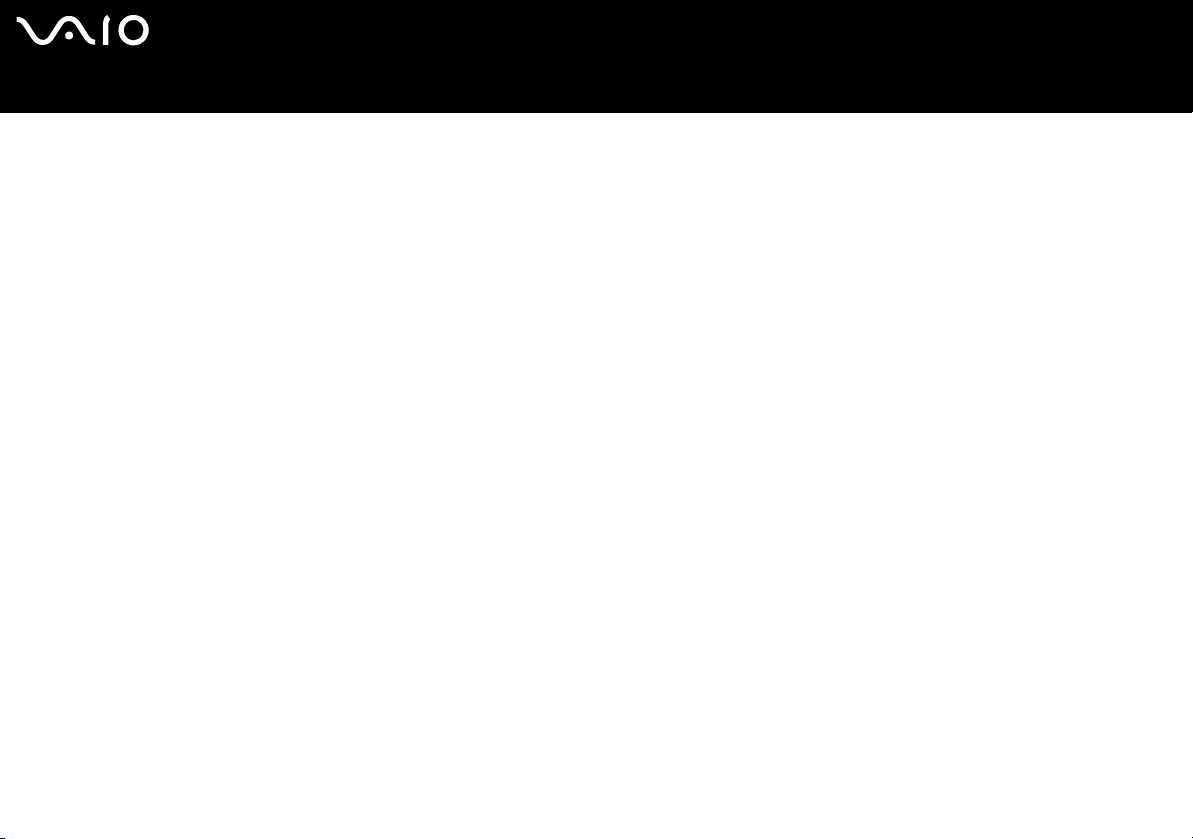
nN
12
Antes del uso
❑ Angulo de visión de la pantalla del ordenador – Utilice la función de inclinación de la pantalla para encontrar la mejor
posición. Puede reducir la tensión en los ojos y la fatiga muscular ajustando la inclinación de la pantalla hasta la posición
adecuada. También puede ajustar el brillo de la pantalla.
❑ Iluminación – Elija una ubicación donde las lámparas y ventanas no causen resplandor ni se reflejen en la pantalla. Utilice
iluminación indirecta para evitar puntos brillantes en la pantalla. También puede adquirir accesorios de pantalla que reducen
el resplandor. Una iluminación adecuada aumenta el confort y la eficacia en el trabajo.
❑ Colocación de una pantalla externa – Cuando utilice una pantalla externa, colóquela a una distancia cómoda para la vista.
Cuando se siente delante del monitor, asegúrese de que la pantalla está al nivel de los ojos o ligeramente por debajo.
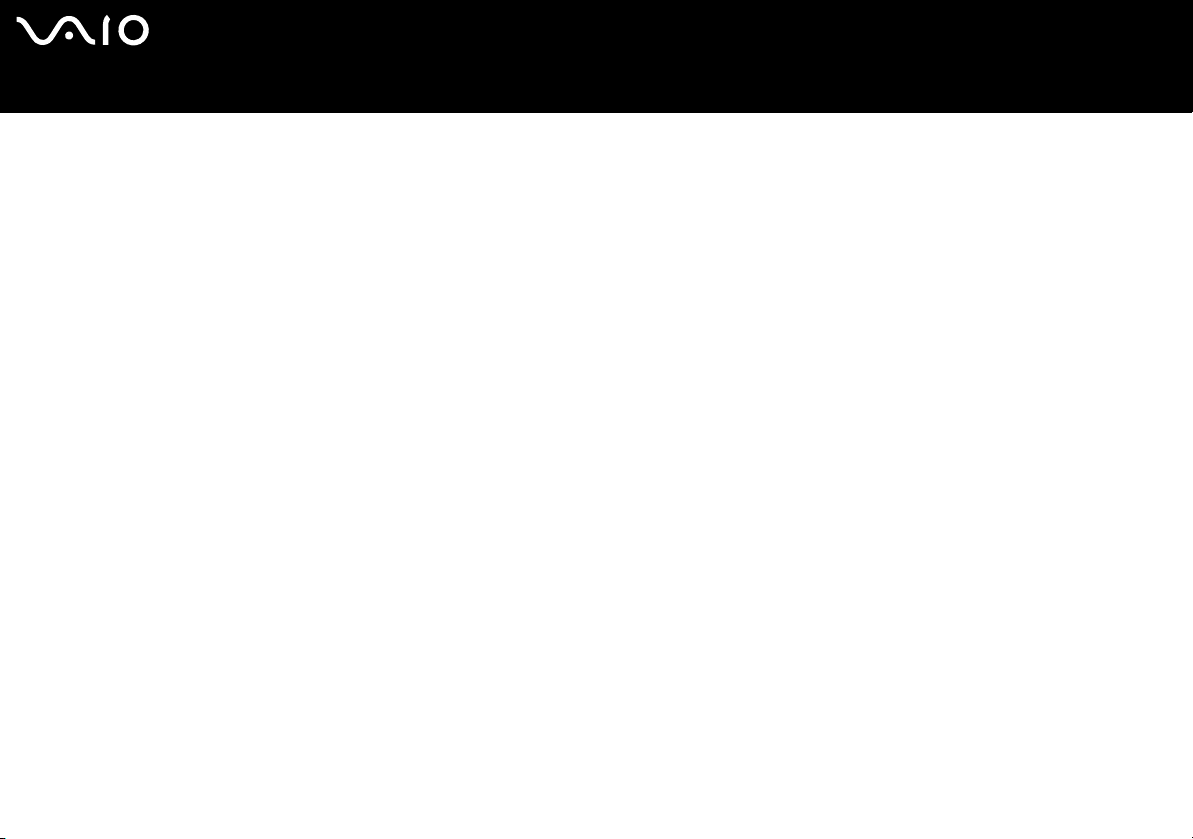
Introducción
Este sección describe cómo iniciarse en el uso del ordenador VAIO.
❑ Sobre los indicadores luminosos (página 14)
❑ ¿Cómo conectar una fuente de alimentación? (página 15)
❑ ¿Cómo utilizar el paquete de batería? (página 16)
❑ Apagado seguro del ordenador (página 20)
nN
13
Introducción
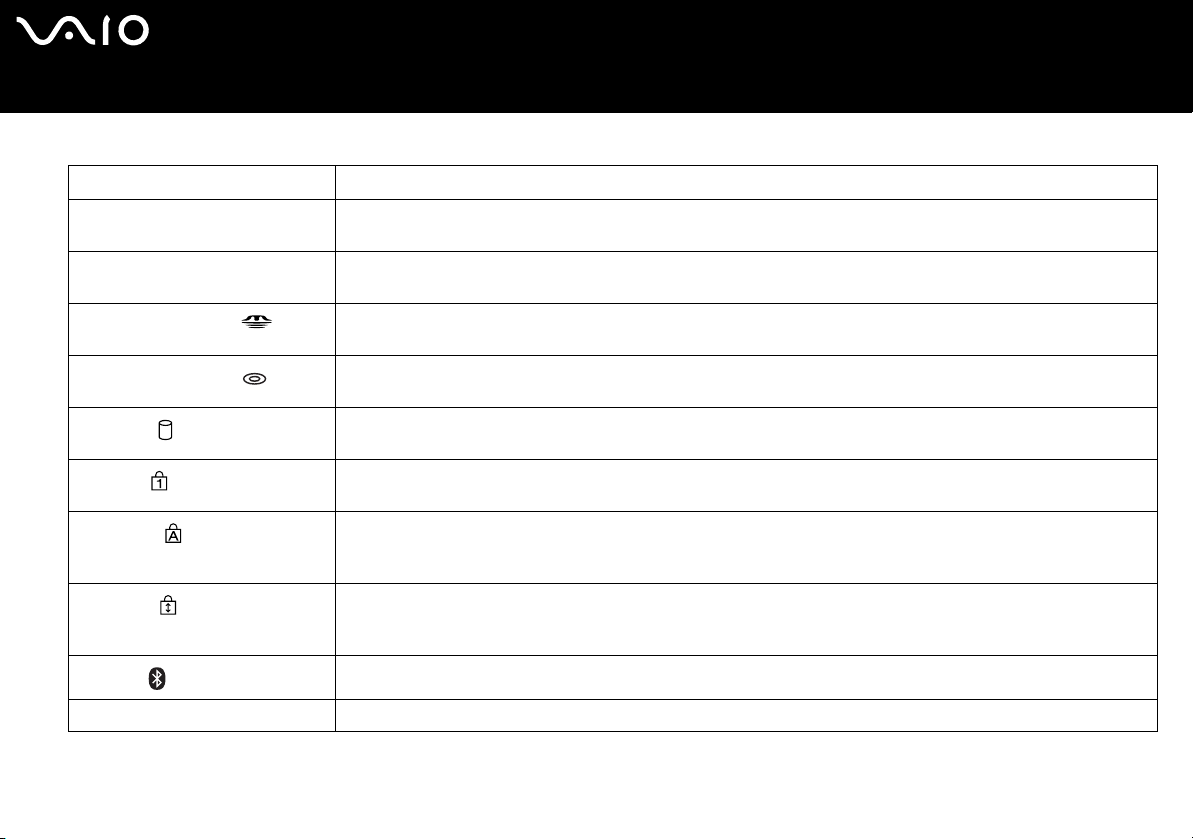
Introducción
Sobre los indicadores luminosos
Indicador Funciones
Potencia 1 Se ilumina cuando el ordenador está encendido, parpadea cuando está en modo Suspender y se apaga cuando el
ordenador está en modo Invernar o apagado.
Batería e Se ilumina cuando el ordenador utiliza la batería como fuente de alimentación, parpadea una vez cuando el nivel de
carga de la batería está bajo y parpadea dos veces cuando la batería se está cargando.
Memory Stick Pro/Duo
Unidad de disco óptico
Disco duro
Bloq Núm
Bloq Mayús
Bloq Despl
Bluetooth
WIRELESS LAN Se ilumina cuando la LAN inalámbrica está funcionando.
* Solamente en determinados modelos.
*
Se ilumina durante la lectura o la escritura de datos en el Memory Stick. (No active el modo Suspender ni apague el
ordenador cuando el indicador esté encendido). Cuando el indicador está apagado, el Memory Stick no se está usando.
Se ilumina durante la lectura o la escritura en el disco óptico. Cuando el indicador está apagado, el disco óptico no se
está usando.
Se ilumina durante la lectura o la escritura de datos en el disco duro. (No active el modo Suspender ni apague el
ordenador cuando el indicador esté encendido).
Pulse la tecla Bloq Núm para activar el teclado numérico. Púlsela de nuevo para desactivar el teclado numérico.
El teclado numérico no se encuentra activo cuando el indicador está apagado.
Pulse la tecla Bloq Mayús para escribir en mayúsculas. Las letras aparecerán en minúsculas si presiona la tecla
Mayús con el indicador encendido. Pulse de nuevo la tecla Bloq Mayús para apagar el indicador. Al apagar el
indicador de Bloq Mayús, se vuelve a la escritura normal.
Pulse la tecla Bloq Despl para cambiar el desplazamiento por la pantalla. Al apagar el indicador de Bloq Despl, se
vuelve al desplazamiento normal. Las funciones de la tecla Bloq Despl varían según el programa que esté utilizando
y no funcionan con todos los programas.
Se ilumina cuando el interruptor WIRELESS (inalámbrico) está en la posición ON y la tecnología Bluetooth está activada.
nN
14
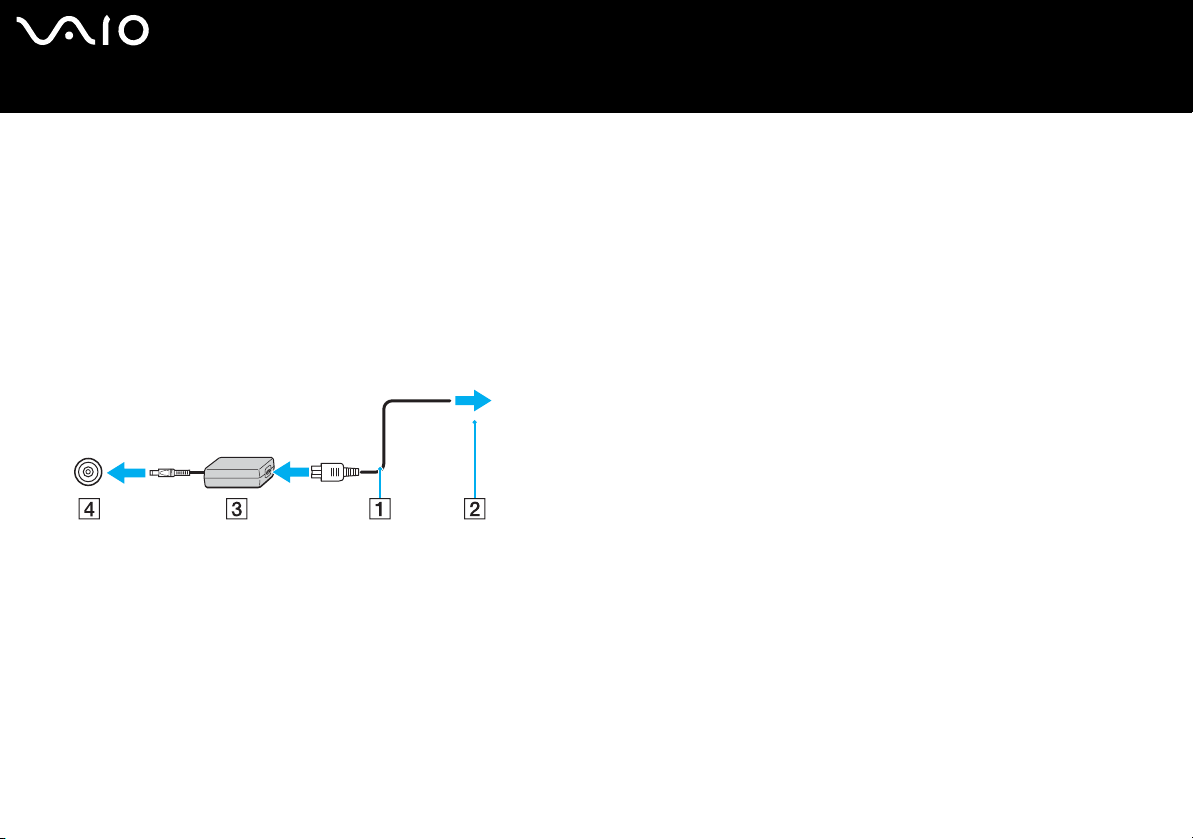
¿Cómo conectar una fuente de alimentación?
Como fuente de alimentación se puede utilizar un adaptador CA o un paquete de batería recargable.
¿Cómo utilizar el adaptador de CA?
Para utilizar el adaptador de CA
1 Enchufe un extremo del cable de alimentación (1) en el adaptador CA.
2 Enchufe el otro extremo del cable de alimentación en una toma de corriente CA (2).
3 Enchufe el cable del adaptador de CA (3) al puerto de entrada de CC (4) del ordenador.
!
La forma de la clavija de entrada de CC varía en función del adaptador de CA.
nN
15
Introducción
✍
Utilice su ordenador únicamente con el adaptador CA suministrado.
Para desconectar el ordenador completamente de la alimentación eléctrica, desenchufe el adaptador de CA.
Asegúrese de que el enchufe sea fácilmente accesible.
Si no va a utilizar el adaptador de CA durante un largo periodo de tiempo, ponga su ordenador en el modo Invernar. Véase ¿Cómo utilizar el
modo Invernar? (página 92). Este modo de ahorro de energía le ahorra el tiempo de apagado usado de la forma normal.
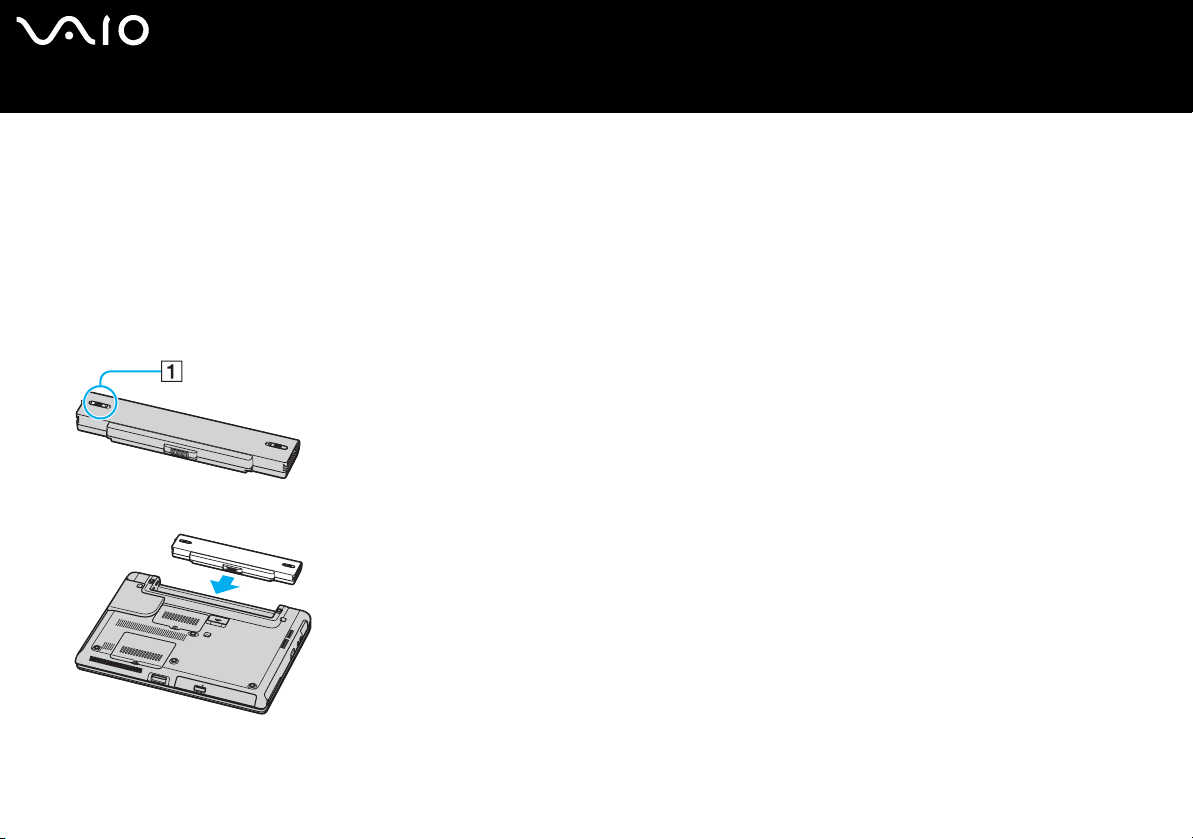
Introducción
¿Cómo utilizar el paquete de batería?
En el momento de la adquisición, el paquete de batería suministrado con su ordenador no está completamente cargado.
¿Cómo instalar el paquete de batería?
Para instalar el paquete de batería
1 Apague el ordenador y cierre la pantalla LCD.
2 Deslice el conmutador de bloqueo a la posición UNLOCK
3 Introduzca la batería en el compartimento de la batería hasta que encaje con un clic.
nN
16
4 Deslice el conmutador de bloqueo hasta la posición LOCK, para asegurar el paquete de batería al ordenador.
✍
Cuando el ordenador esté directamente conectado a la alimentación CA y tenga instalado un paquete de batería, utilizará la alimentación de la toma de CA.
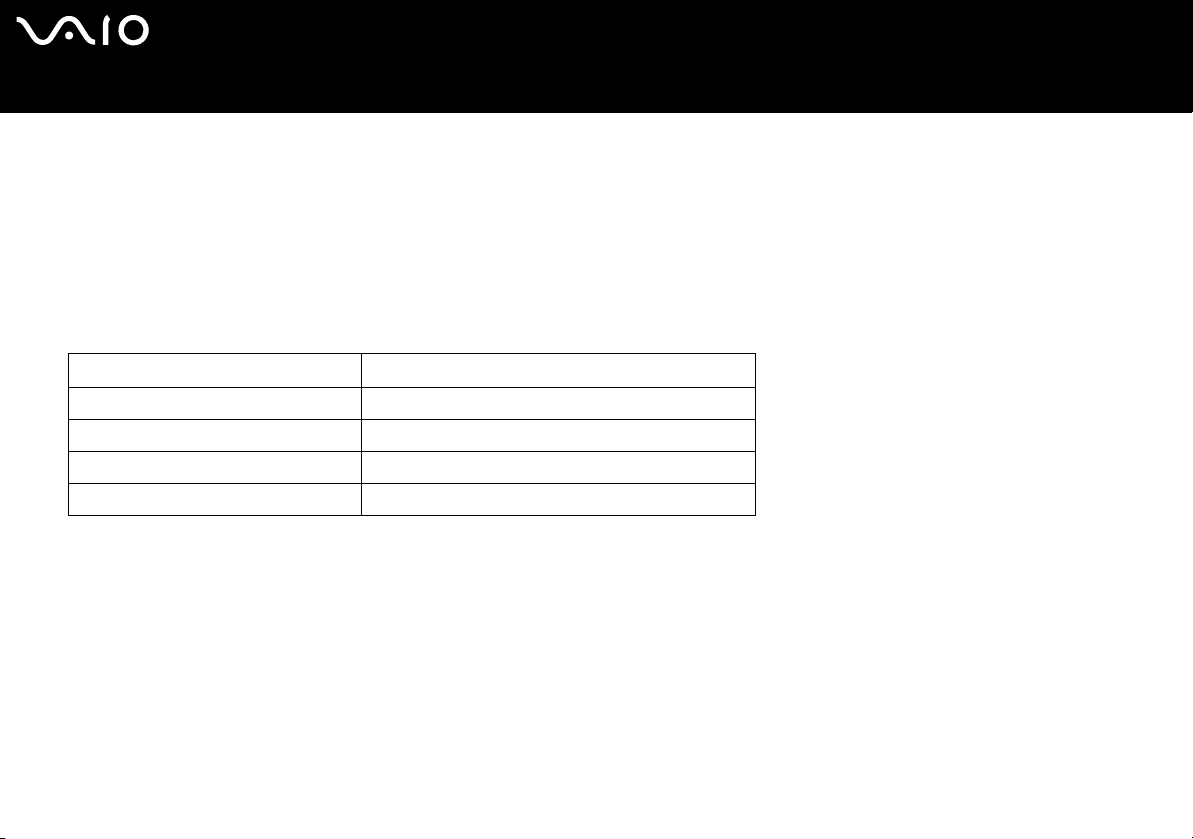
Introducción
¿Cómo cargar el paquete de batería?
En el momento de la adquisición, el paquete de batería suministrado con su ordenador no está completamente cargado.
Para cargar el paquete de batería
1 Instale el paquete de batería.
2 Conecte el adaptador CA al ordenador.
El ordenador carga automáticamente la batería (el indicador de la batería parpadea con un patrón de parpadeo doble
mientras se carga la batería).
Estado del indicador de la batería Significado
Encendido El ordenador está utilizando la energía de la batería.
Parpadeo simple La batería se está agotando.
Parpadeo doble La batería se está cargando.
Apagado El ordenador está utilizando la energía CA.
nN
17
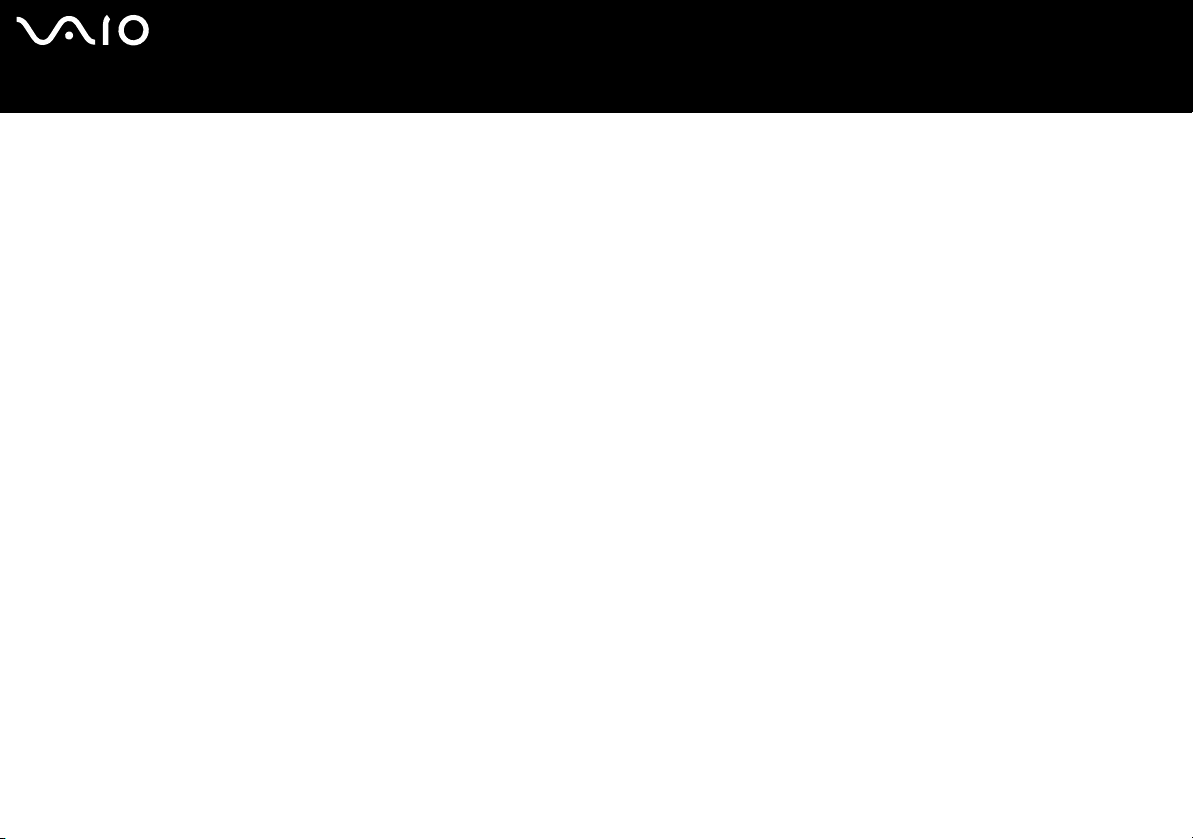
Introducción
✍
Cuando el nivel de carga de la batería es bajo, tanto el indicador de la batería como el de encendido parpadean.
Mantenga el paquete de batería instalado en el ordenador mientras esté conectado directamente a la alimentación de CA. El paquete de batería seguirá
cargándose mientras utiliza el ordenador.
Si el nivel de la batería cae por debajo del 10 %, debe conectar el adaptador de CA para recargar la batería, o apagar el ordenador e instalar una batería
completamente cargada.
El paquete de batería suministrado con el ordenador es del tipo litio y puede recargarse en cualquier momento. El hecho de cargar una batería parcialmente
descargada no afecta a su vida útil.
El indicador de la batería se ilumina mientras se utiliza el paquete de batería como fuente de alimentación. Cuando la vida útil de la batería esté casi agotada,
los indicadores de la batería y de encendido comenzarán a destellar.
Para algunas aplicaciones de software y ciertos dispositivos periféricos, su ordenador podría no acceder al modo Invernar cuando la batería esté descargada.
Para evitar la pérdida de datos cuando se utiliza la batería como fuente de alimentación, debería guardar frecuentemente sus datos y activar manualmente un
modo de administración de energía, tal como Suspender o Invernar. Si la batería se agota cuando su ordenador entre en el modo Suspender, perderá todos
los datos que no haya guardado. Será imposible volver al anterior estado de trabajo. Para evitar la pérdida de datos, debe guardar los datos frecuentemente.
Cuando el ordenador esté directamente conectado a la alimentación CA y tenga instalado un paquete de batería, utilizará la alimentación de la toma de CA.
nN
18
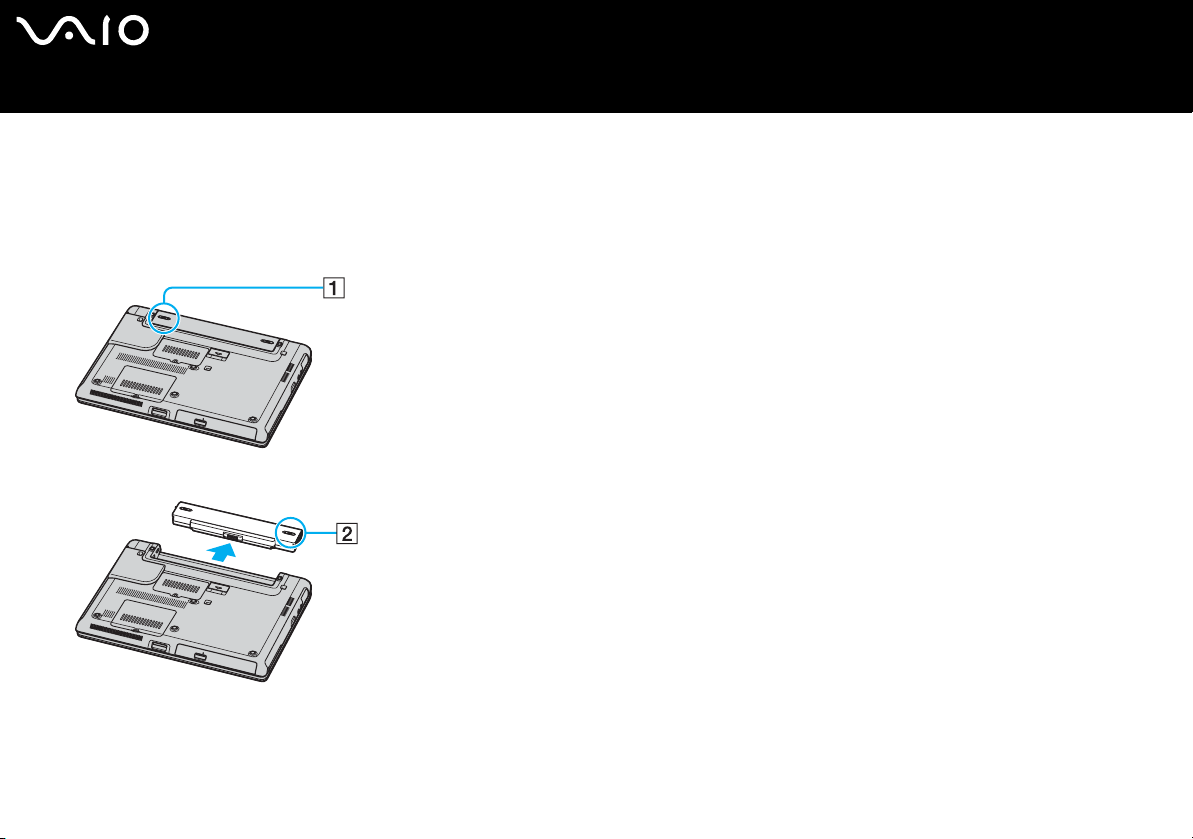
¿Cómo extraer el paquete de batería?
Para extraer el paquete de batería
1 Apague el ordenador y cierre la pantalla LCD.
2 Deslice el conmutador de bloqueo a la posición UNLOCK
3 Deslice y sujete la palanca de liberación (2), y extraiga la batería del ordenador.
nN
19
Introducción
✍
Podrá perder información tanto si retira el paquete de batería mientras el ordenador está encendido y no está conectado al adaptador de CA, como si retira el
paquete de batería mientras el ordenador está en modo Suspender.
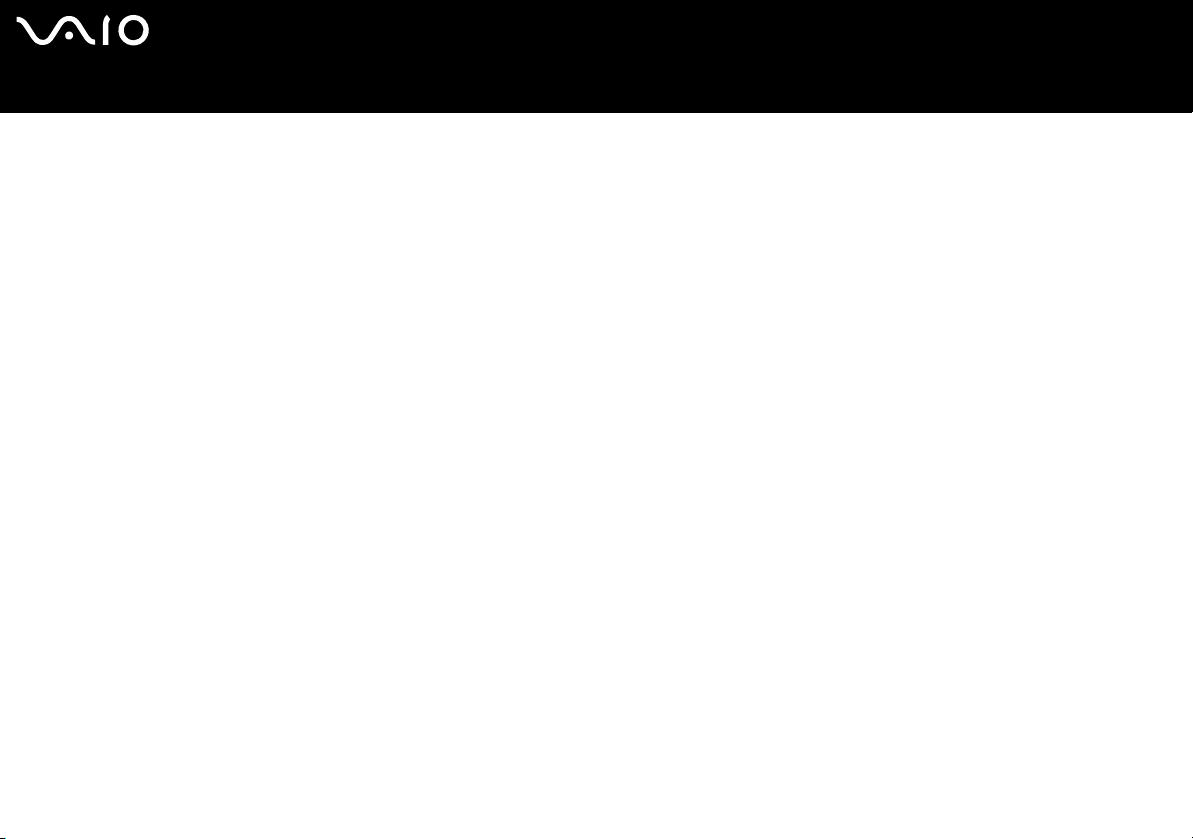
nN
20
Introducción
Apagado seguro del ordenador
Para evitar la pérdida de información que no ha sido guardada, asegúrese de que apaga el ordenador de modo seguro, como se
indica a continuación.
Para apagar el ordenador
1 Desactive los dispositivos periféricos conectados al ordenador.
2 Haga clic en Inicio y después en Apagar equipo.
A continuación, se mostrará la ventana Apagar equipo.
3 Haga clic en Apagar.
4 Responda a los mensajes de advertencia sobre el guardado de documentos o la existencia de otros usuarios, y espere a que
el ordenador se apague automáticamente.
El indicador de encendido se apagará.
✍
Consulte la Guía para solución de problemas impresa si surgen problemas durante el apagado del ordenador.
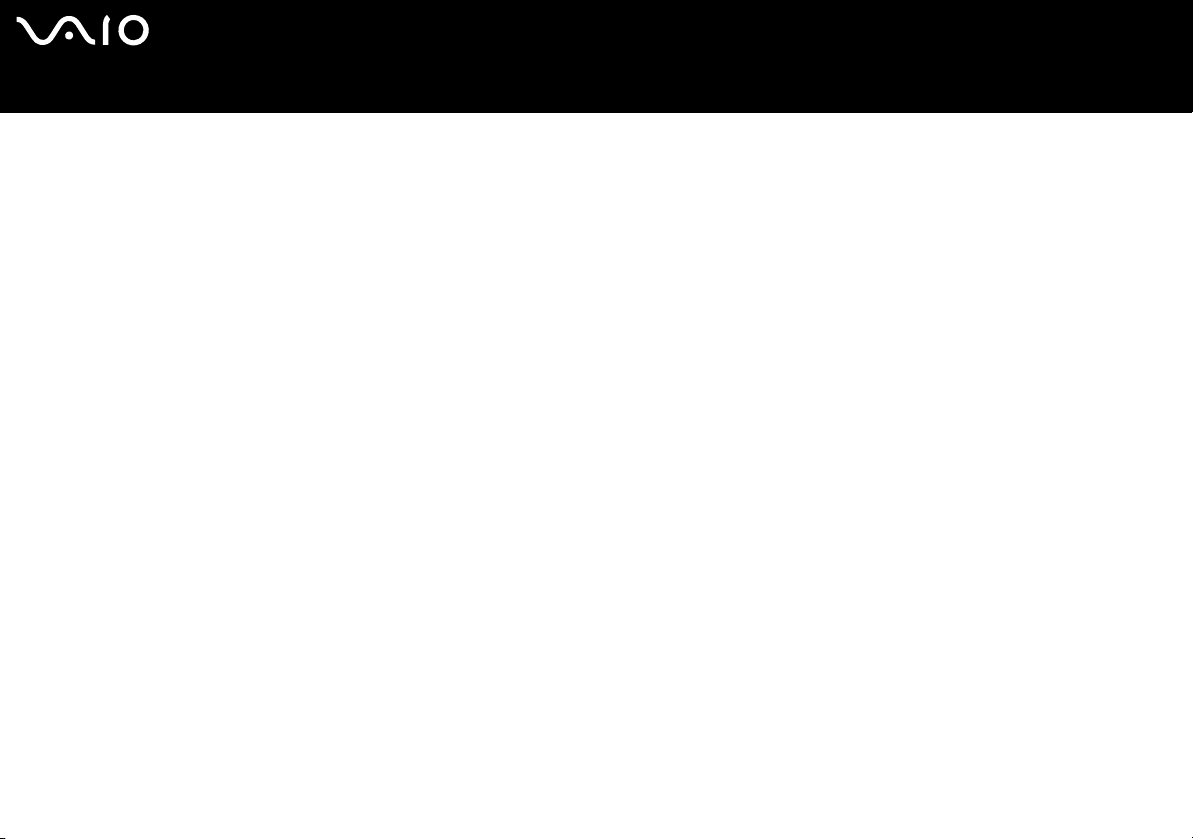
nN
21
¿Cómo utilizar el ordenador VAIO?
¿Cómo utilizar el ordenador VAIO?
Tras leer y entender la información de la hoja de Especificaciones impresa, podrá comenzar a utilizar el ordenador con total
seguridad y confianza.
Para descubrir cómo obtener el máximo rendimiento de su ordenador VAIO, consulte las secciones enumeradas a continuación.
❑ ¿Cómo utilizar el teclado? (página 22)
❑ ¿Cómo utilizar el Touchpad? (página 24)
❑ ¿Cómo utilizar los botones de función especial? (página 25)
❑ ¿Cómo utilizar la unidad de disco óptico? (página 26)
❑ ¿Cómo utilizar las PC Cards? (página 34)
❑ ¿Cómo utilizar el soporte Memory Stick ? (página 38)
❑ ¿Cómo conectarse a Internet? (página 42)
❑ ¿Cómo utilizar la LAN inalámbrica (WLAN)? (página 43)
❑ ¿Cómo utilizar la función Bluetooth? (sólo para determinados modelos) (página 52)

nN
22
¿Cómo utilizar el ordenador VAIO?
¿Cómo utilizar el teclado?
El teclado es muy similar al de un ordenador de escritorio, pero tiene teclas adicionales que realizan tareas específicas del modelo.
Para obtener más información acerca de las teclas estándar, vea el Centro de Ayuda y soporte técnico de Windows y haga clic
en el vínculo Personalizar el equipo.
Asimismo, en el sitio web de VAIO-Link (www.vaio-link.com
) podrá encontrar información en un glosario sobre el uso del teclado.
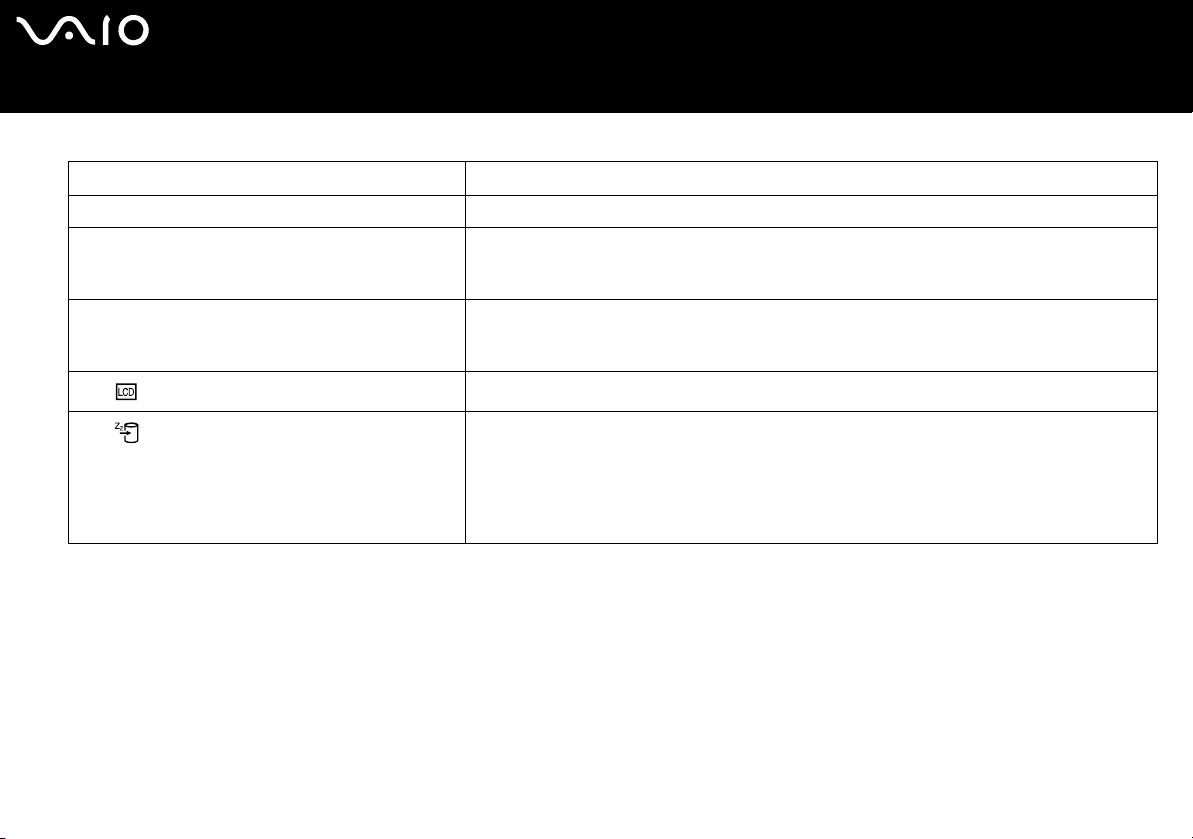
¿Cómo utilizar el ordenador VAIO?
Combinaciones y funciones con la tecla Fn
Combinaciones/Características Funciones
Fn + % (F2): interruptor del altavoz Enciende y apaga los altavoces incorporados y los auriculares.
Fn + 2 (F3/F4): volumen de los altavoces Ajusta el volumen del altavoz incorporado.
Para aumentar el volumen, pulse Fn+F4 y luego M o ,, o mantenga pulsado Fn+F4.
Para disminuir el volumen, pulse Fn+F3 y luego m o <, o mantenga pulsado Fn+F3.
Fn + 8 (F5/F6): control del brillo Ajusta el brillo de la pantalla LCD.
Para aumentar la intensidad del brillo, pulse Fn+F6 y luego M o ,, o mantenga pulsado Fn+F6.
Para disminuir la intensidad del brillo, pulse Fn+F5 y luego m o <, o mantenga pulsado Fn+F5.
Fn + /T (F7): cambiar a la pantalla externa Conmuta entre LCD, dispositivo externo (p. ej. monitor) y LCD y dispositivo externo.
Fn + (F12): invernar
Proporciona el nivel más bajo de consumo de energía. Cuando se ejecuta este comando, el
estado del sistema y de los dispositivos periféricos se guarda en el disco duro y se apaga la
potencia. Para que el sistema regrese al estado original, encienda el sistema con el interruptor
de encendido.
Para obtener más detalles sobre la gestión de la energía, consulte la sección ¿Cómo utilizar los
modos de ahorro de energía? (página 89).
✍
Algunas funciones no están disponibles hasta que se ejecuta Windows.
nN
23
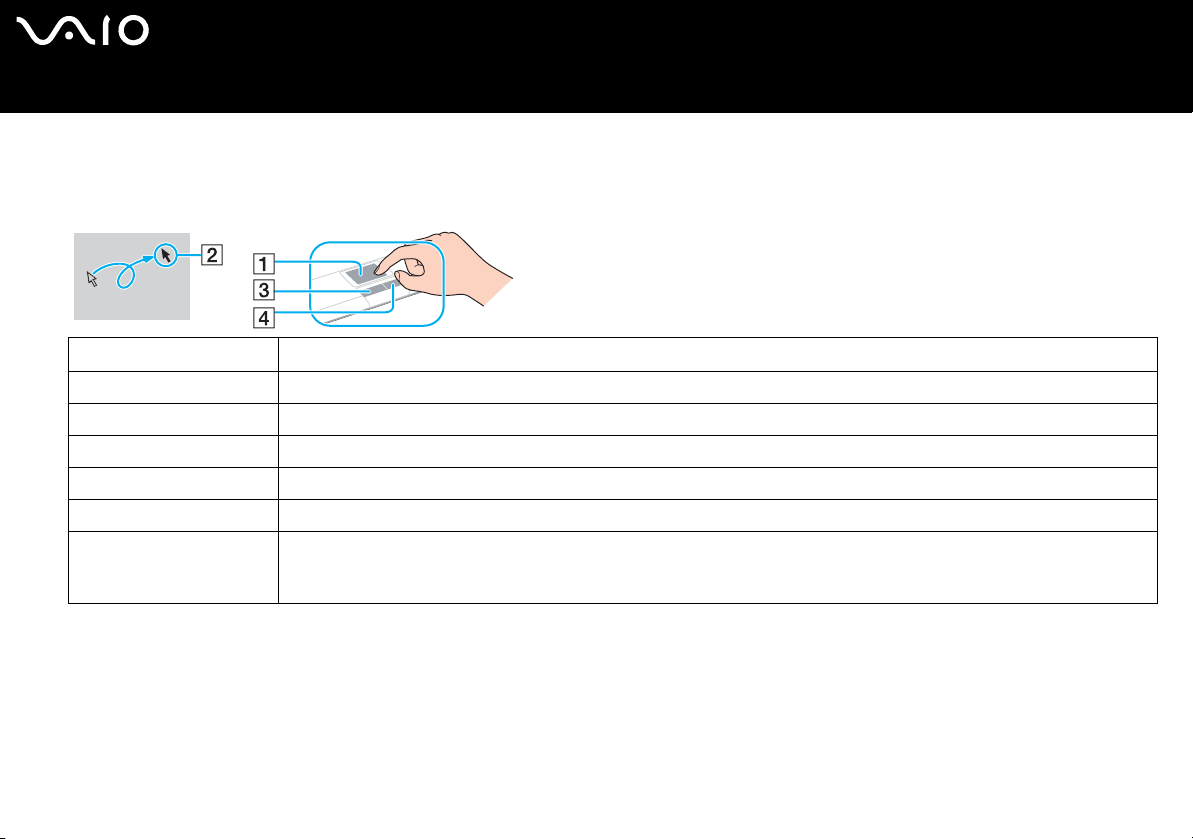
nN
24
¿Cómo utilizar el ordenador VAIO?
¿Cómo utilizar el Touchpad?
El teclado contiene un dispositivo señalador, el touchpad (1). Con el touchpad puede apuntar hacia los objetos de la pantalla,
seleccionarlos, arrastrarlos y desplazarlos.
Acción Descripción
Apuntar Deslice un dedo por el touchpad para colocar el puntero (2) sobre un elemento u objeto.
Hacer clic Pulse una vez el botón izquierdo (3).
Doble clic Pulse dos veces el botón izquierdo.
Clic con el botón derecho Pulse una vez el botón derecho (4). En muchas aplicaciones, con esta acción se visualiza un menú de método abreviado.
Arrastrar Deslice un dedo mientras pulsa el botón izquierdo.
Desplazar Mueva el dedo por el borde derecho del touchpad para desplazarse verticalmente. Mueva el dedo por la parte inferior para
desplazarse horizontalmente (la función de desplazamiento está disponible sólo con aplicaciones que admitan la función de
desplazamiento del touchpad).
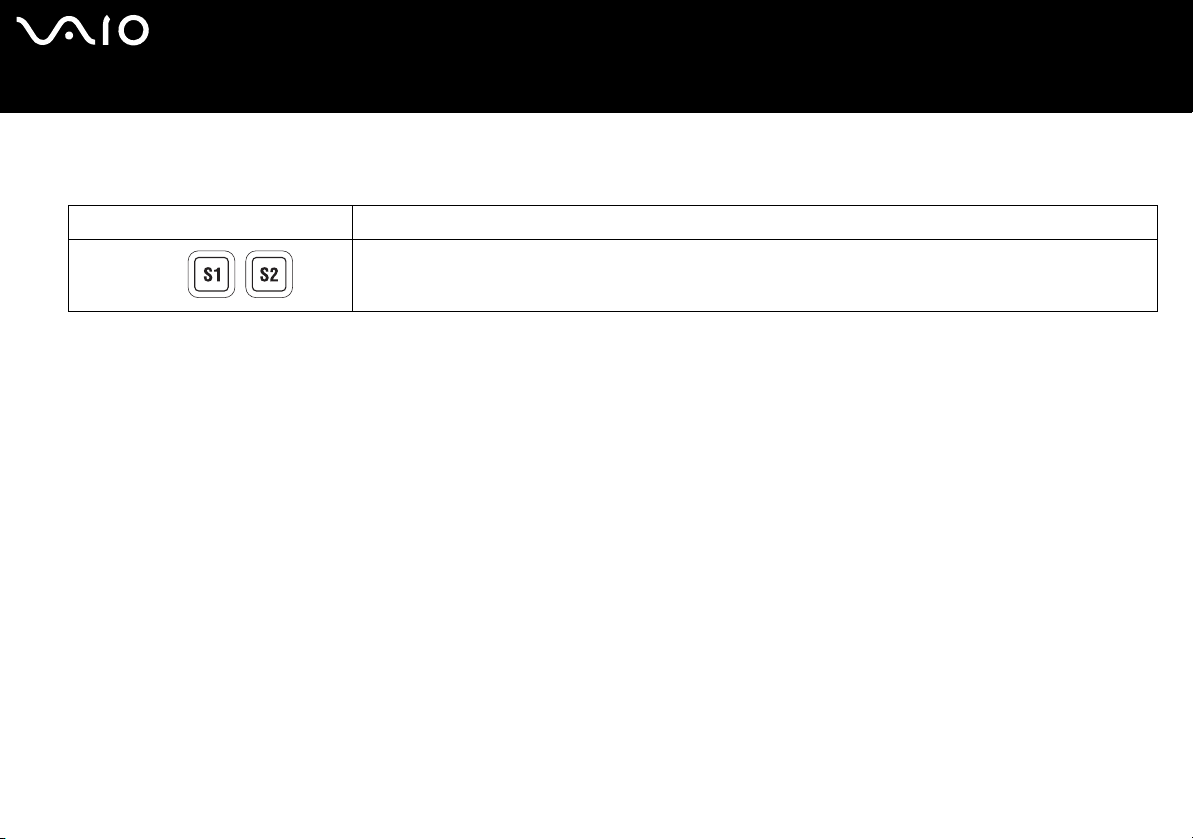
¿Cómo utilizar el ordenador VAIO?
¿Cómo utilizar los botones de función especial?
Su ordenador VAIO dispone de botones especiales que facilitan el uso de funciones específicas del ordenador.
Botón de función especial Funciones
Por defecto, el botón S1 enciende y apaga el volumen, y el botón S2 cambia la salida en pantalla entre LCD y
Botones S1/S2
dispositivo externo. Asimismo podrá vincular a estos botones de método abreviado cualquier otra acción que
usted ejecute con frecuencia. Consulte Configuración del ordenador con VAIO Control Center (página 87).
nN
25
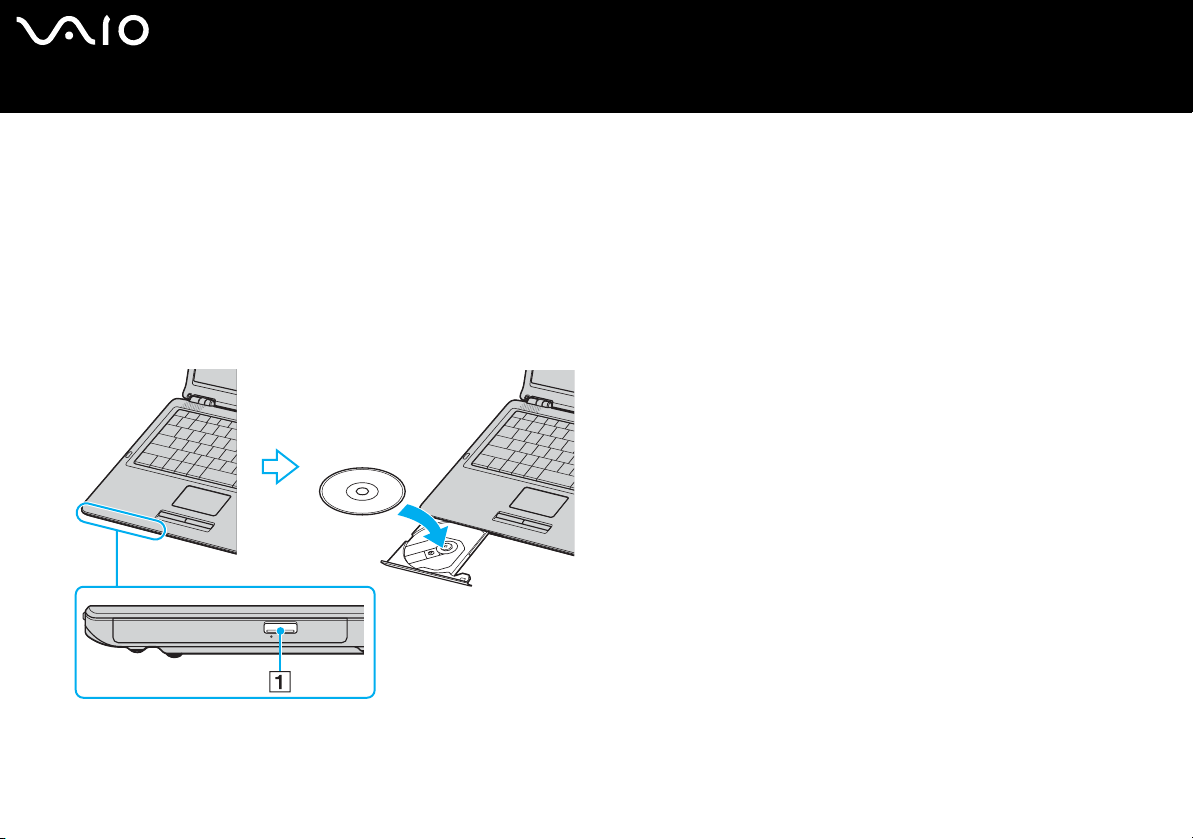
¿Cómo utilizar el ordenador VAIO?
¿Cómo utilizar la unidad de disco óptico?
El ordenador VAIO dispone de una unidad de disco óptico.
Para insertar un disco
1 Encienda el ordenador.
2 Pulse el botón de expulsión (1) para abrir la unidad de disco.
La bandeja se desliza hacia afuera.
3 Coloque un disco en el centro de la bandeja, con la etiqueta orientada hacia arriba, hasta que encaje con un clic.
nN
26
4 Cierre la bandeja empujándola con suavidad.
!
No extraiga la unidad de disco óptico cuando el ordenador se encuentre en el modo ahorro de energía (Suspender o Invernar) ya que podría ocasionar
fallos en el ordenador.
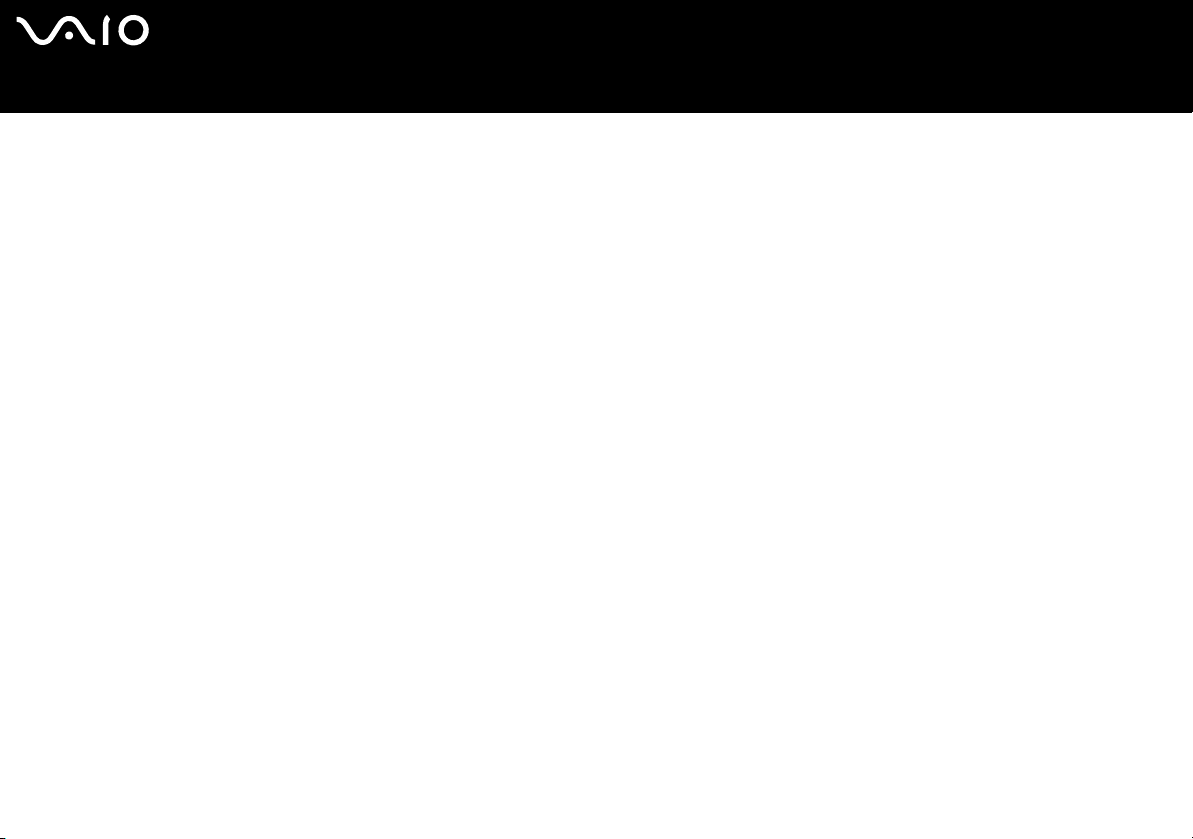
nN
27
¿Cómo utilizar el ordenador VAIO?
✍
Si tiene la intención de utilizar una unidad de disco óptico externa, conéctela antes de ejecutar cualquier programa de CD/DVD preinstalado.
✍
Consulte la Guía para solución de problemas impresa si tiene problemas con el uso de los discos.
La ubicación del botón de expulsión depende del modelo de ordenador. Consulte la hoja impresa de Especificaciones para ver información detallada sobre
su modelo.
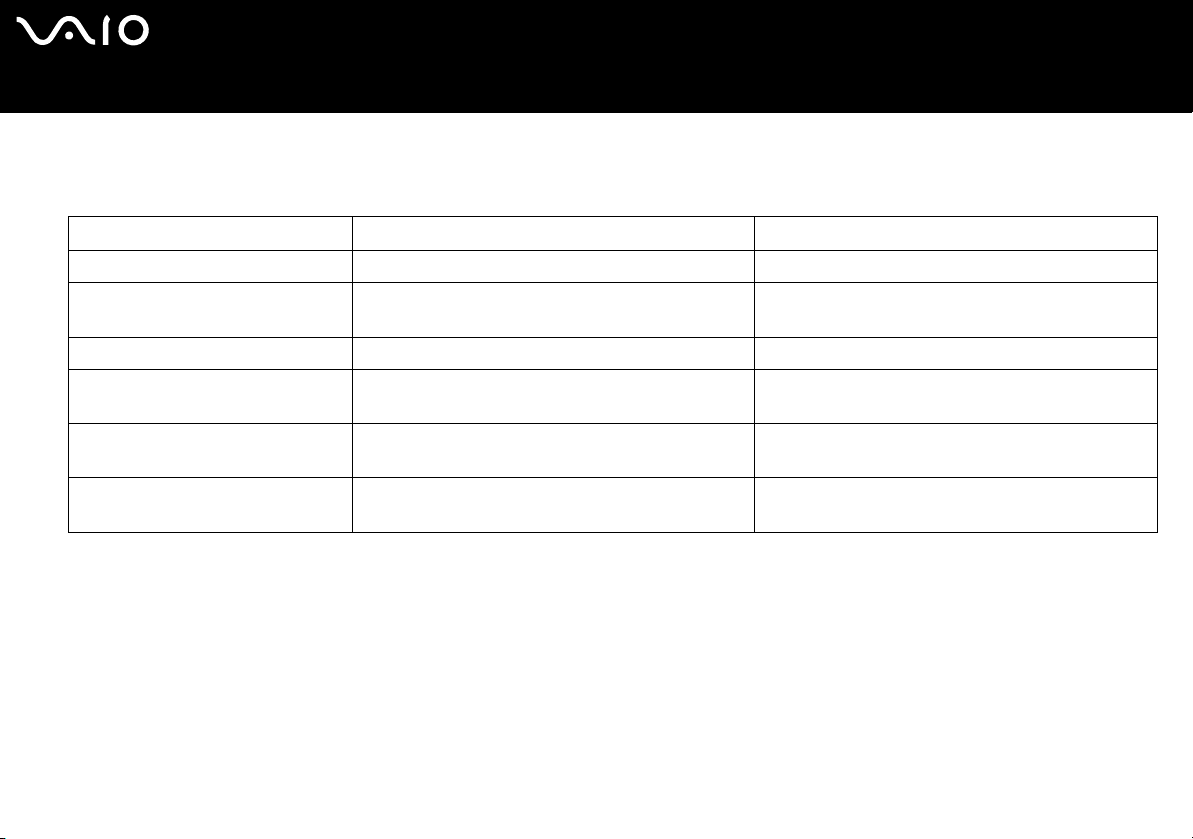
nN
28
¿Cómo utilizar el ordenador VAIO?
Lectura y escritura de CD y DVD
El ordenador lee y graba CD y DVD, según el modelo. Consulte las especificaciones para ver el tipo de unidad de disco óptico
de su ordenador. Sírvase de la tabla siguiente para ver qué tipo de datos admite su unidad de disco óptico.
Unidad de disco óptico Lee Graba
CD-ROM CD, CD-R y CD-RW —
DVD-ROM DVD y la mayor parte de DVD-R, DVD-RW, DVD+R,
DVD+RW y DVD+R DL (doble capa)
CD-RW CD, CD-R y CD-RW CD-R y CD-RW
CD-RW/DVD-ROM CD, CD-R, CD-RW, DVD, la mayor parte de DVD-R,
DVD-RW, DVD+R, DVD+R DL (doble capa)
DVD-RW CD, CD-R, CD-RW, DVD, DVD-R, DVD-RW, DVD+R,
DVD+R DL (doble capa)
DVD±RW CD, CD-R, CD-RW, DVD, DVD-R, DVD-RW, DVD+R,
DVD+R DL (doble capa)
* Solamente en determinados modelos.
*
y DVD+RW
*
y DVD+RW
*
*
y DVD+RW
!
Este producto está diseñado para reproducir discos que cumplan con las especificaciones del estándar Compact Disc Digital Audio (estándar de CD). Un
DualDisc es un producto de disco de dos caras que hace coincidir el material grabado en DVD en una cara con el material de audio digital de la otra cara.
Tenga en cuenta que la cara de audio (no la de DVD) de un DualDisc no se puede reproducir en este producto porque no se ajusta al estándar de CD.
—
CD-R y CD-RW
CD-R, CD-RW, DVD-R y DVD-RW
CD-R, CD-RW, DVD, DVD-R, DVD-RW, DVD+R,
DVD+R DL (doble capa)* y DVD+RW
!
Debido a la gran cantidad de formatos diferentes, antes de comprar discos vírgenes o grabados para usarlos con su ordenador Sony Vaio, lea con atención
las indicaciones en el embalaje de los discos para asegurarse de que su lectura y escritura son compatibles con la unidad de disco óptico de su ordenador.
Sony NO garantiza la compatibilidad de los controladores de CD de VAIO con discos que no cumplan con el estándar del formato de “CD” oficial (o el
estándar de “DVD” en relación con los controladores de DVD). EL USO DE DISCOS NO COMPATIBLES PUEDE PRODUCIR DAÑOS GRAVES EN EL PC VAIO
O GENERAR CONFLICTOS DE SOFTWARE Y HACER QUE EL SISTEMA SE BLOQUEE.
Para cualquier cuestión acerca del formato de los discos, póngase en contacto con el editor de los discos grabados o con el fabricante de los vírgenes.
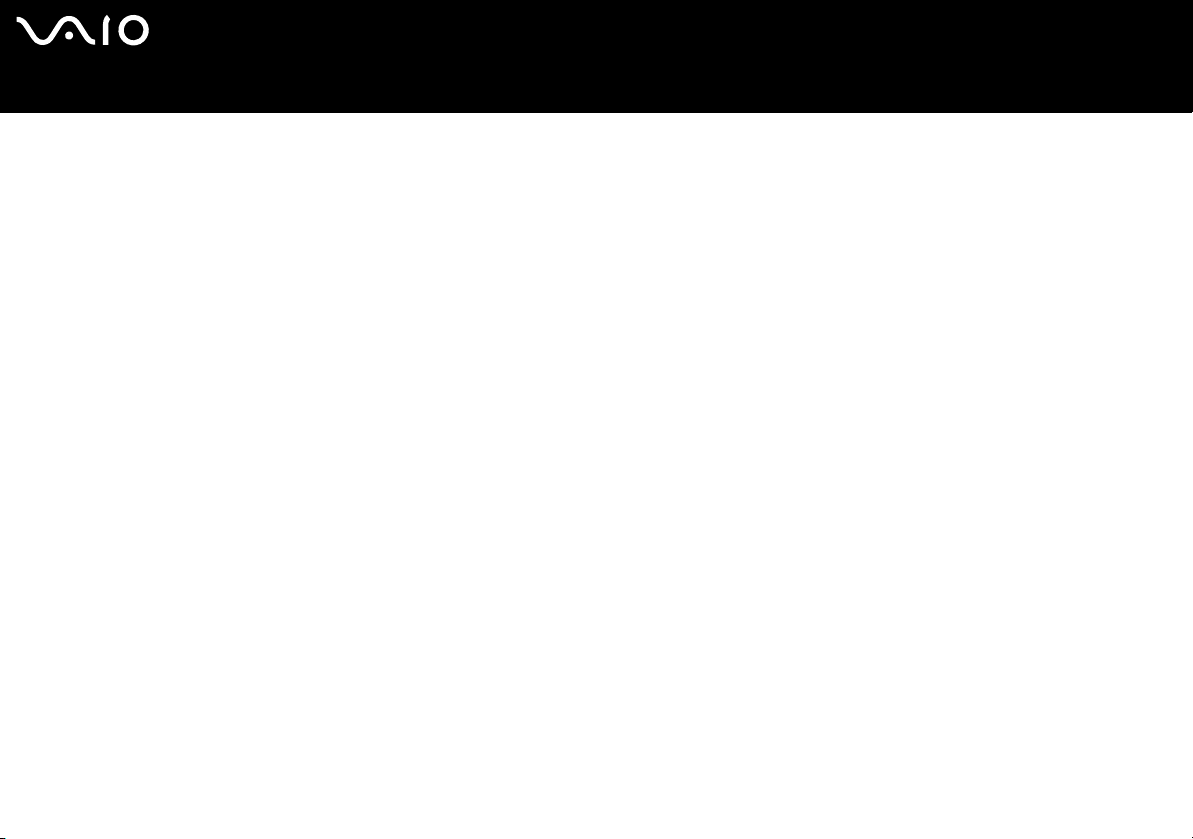
nN
29
¿Cómo utilizar el ordenador VAIO?
Notas sobre la grabación de datos en un disco
❑ Para hacer legibles los datos de un disco en una unidad de disco óptico, debe cerrar la sesión al expulsarlo. Para ello, siga
las instrucciones incluidas en su software.
❑ Utilice únicamente discos circulares. No utilice discos de otras formas (estrella, corazón, tarjeta, etc.), ya que podrían dañar
la unidad óptica.
❑ No golpee ni sacuda el ordenador mientras está escribiendo los datos en un disco.
❑ Desactive el protector de pantalla y cierre el software anti-virus antes de grabar un disco.
❑ No utilice utilidades residentes en la memoria cuando escriba en un disco ya que esto puede causar el mal funcionamiento
del ordenador.
❑ Cuando utilice una aplicación de software para quemar un disco, asegúrese de salir y cerrar todas las demás aplicaciones.
❑ No toque nunca la superficie del disco. Las huellas y el polvo en la superficie del disco pueden provocar errores de escritura.
❑ No cambie el modo de alimentación mientras esté utilizando el software instalado o el software de grabación de CD.
❑ No pegue adhesivos en los discos, ya que esto afectaría de forma irreparable a su uso.
❑ Conecte y utilice el adaptador de CA como fuente de alimentación del ordenador o compruebe que la batería está cargada al
menos al 50 %.
❑ En raras ocasiones, es posible que algunos reproductores de DVD y unidades de DVD de ordenador no puedan reproducir
los DVD creados con el software VAIO Zone.
✍
Puede utilizar CD-RW Ultra-speed.
Se puede escribir en discos DVD-RW que cumplan con DVD-RW versión 1.1/1.2.
Admite la lectura de discos de 8 cm, pero no la escritura en discos de 8 cm.
Dado que la velocidad máxima de escritura en discos DVD+R DL (doble capa) es 2,4x, la finalización de la escritura en tales discos puede tardar.
* Según el modelo. Consulte la hoja de Especificaciones impresa para ver si su modelo está equipado con la unidad de disco óptico capaz de escribir a DVD.
*
*
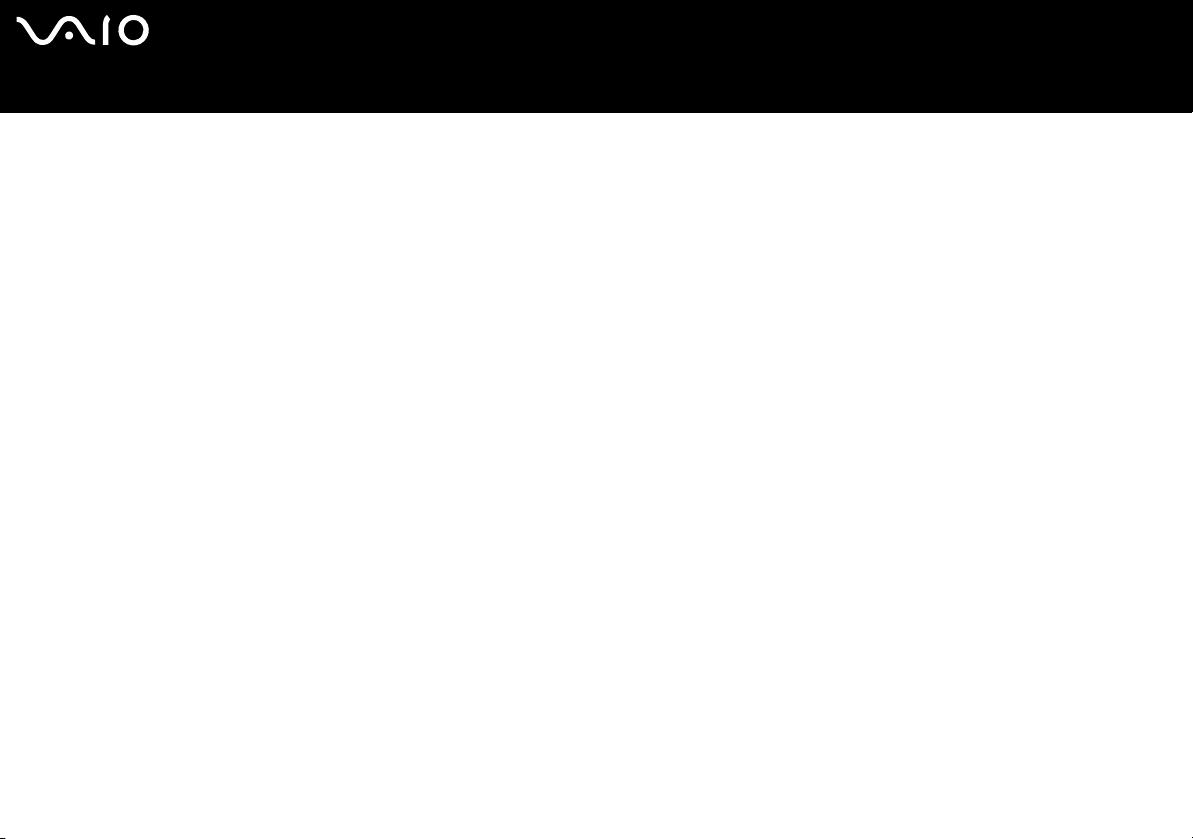
nN
30
¿Cómo utilizar el ordenador VAIO?
Notas sobre la reproducción de DVD
Para conseguir un rendimiento óptimo durante la reproducción de discos DVD, siga estas recomendaciones.
❑ Puede reproducir DVD con la unidad de disco óptico y el software VAIO Zone. Para más detalles, consulte el archivo de
ayuda en el software VAIO Zone.
❑ Cierre todas las aplicaciones abiertas antes de reproducir una película DVD.
❑ No utilice utilidades residentes en la memoria para acelerar el acceso al disco durante la reproducción de DVD, ya que podría
desestabilizar el sistema.
❑ Desactive el protector de pantalla y cierre el software anti-virus antes de reproducir un DVD.
❑ Algunos DVD grabados a 20 o 24 bits pueden producir ruido al reproducirse. Si tiene conectado un equipo de sonido, este
ruido podría perjudicar a la audición y a los altavoces. Baje el volumen antes de reproducir un DVD.
❑ No cambie a modos de ahorro de energía mientras se reproduce el DVD.
❑ Los DVD están etiquetados con indicadores de código regional, que indican en qué región y en qué tipo de reproductor se puede
reproducir el disco. Si el DVD o el envoltorio no está etiquetado con “2” (Europa pertenece a la región “2”) o “all” (esto significa
que el DVD puede reproducirse en la mayoría de las regiones del mundo), no podrá reproducir el disco en este reproductor.
!
Si cambia el código regional del DVD mientras está usando el software WinDVD, reinicie el software o expulse el disco y vuélvalo a insertar para que la
nueva configuración sea efectiva.
❑ No trate de cambiar los parámetros del código regional de la unidad de DVD. Cualquier anomalía causada por el cambio de
los parámetros del código regional de la unidad de DVD no estará cubierta por la garantía.
❑ Si su ordenador tiene la función LAN inalámbrica y está activada, la reproducción de DVD puede causar algunas
interrupciones en el sonido y en el vídeo.
❑ Cuando esté reproduciendo un DVD (vídeo o audio) y quiera extraer un dispositivo USB, tal como unos altavoces compatibles
con USB, detenga el DVD en primer lugar. Si extrae un dispositivo compatible con USB durante la reproducción DVD
(vídeo o audio) podría ocasionar un mal funcionamiento.
